
HP Photosmart C6100 All-in-One series
Základní příručka
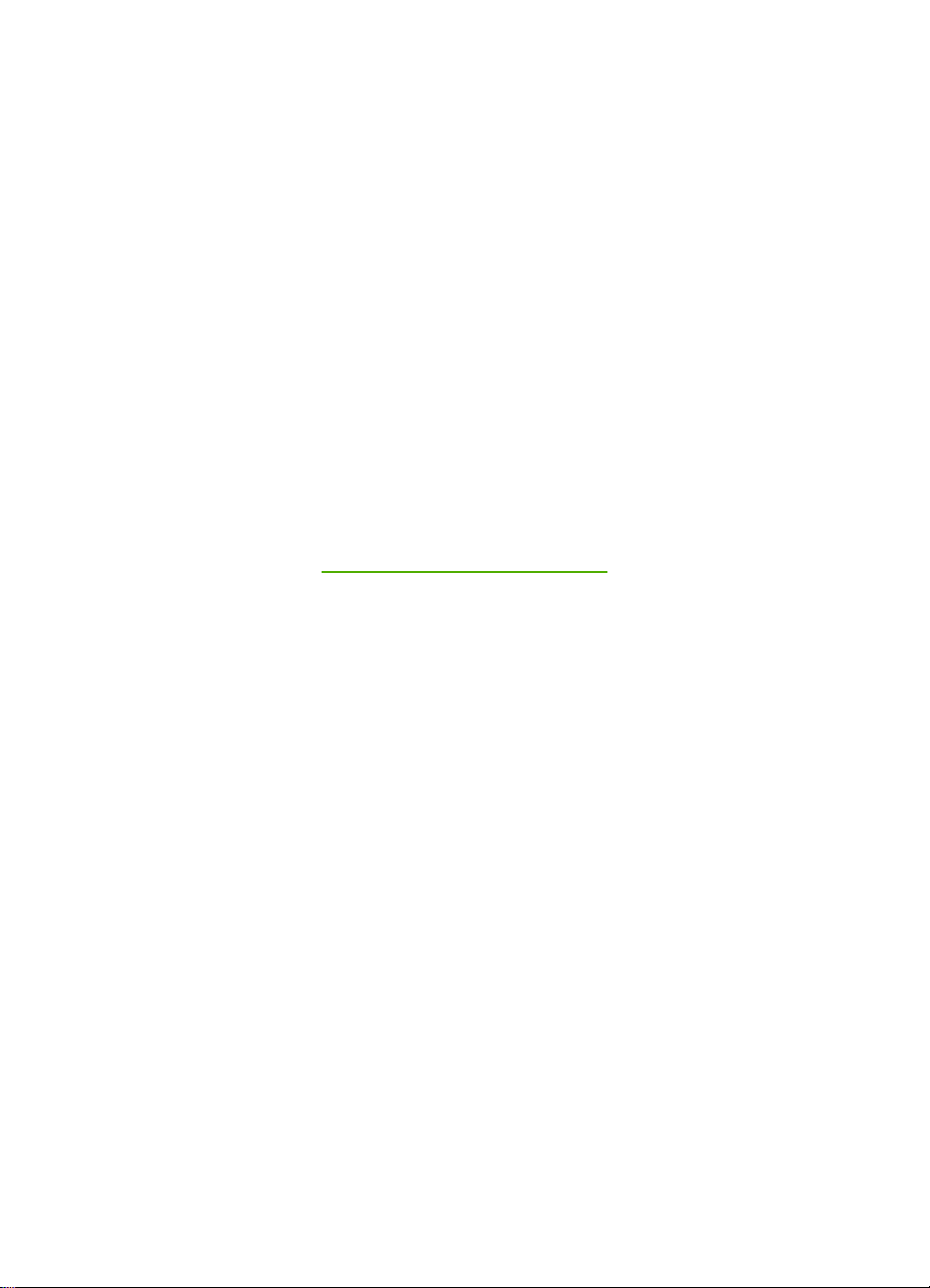
HP Photosmart C6100 All-in-One series
Základní příručka
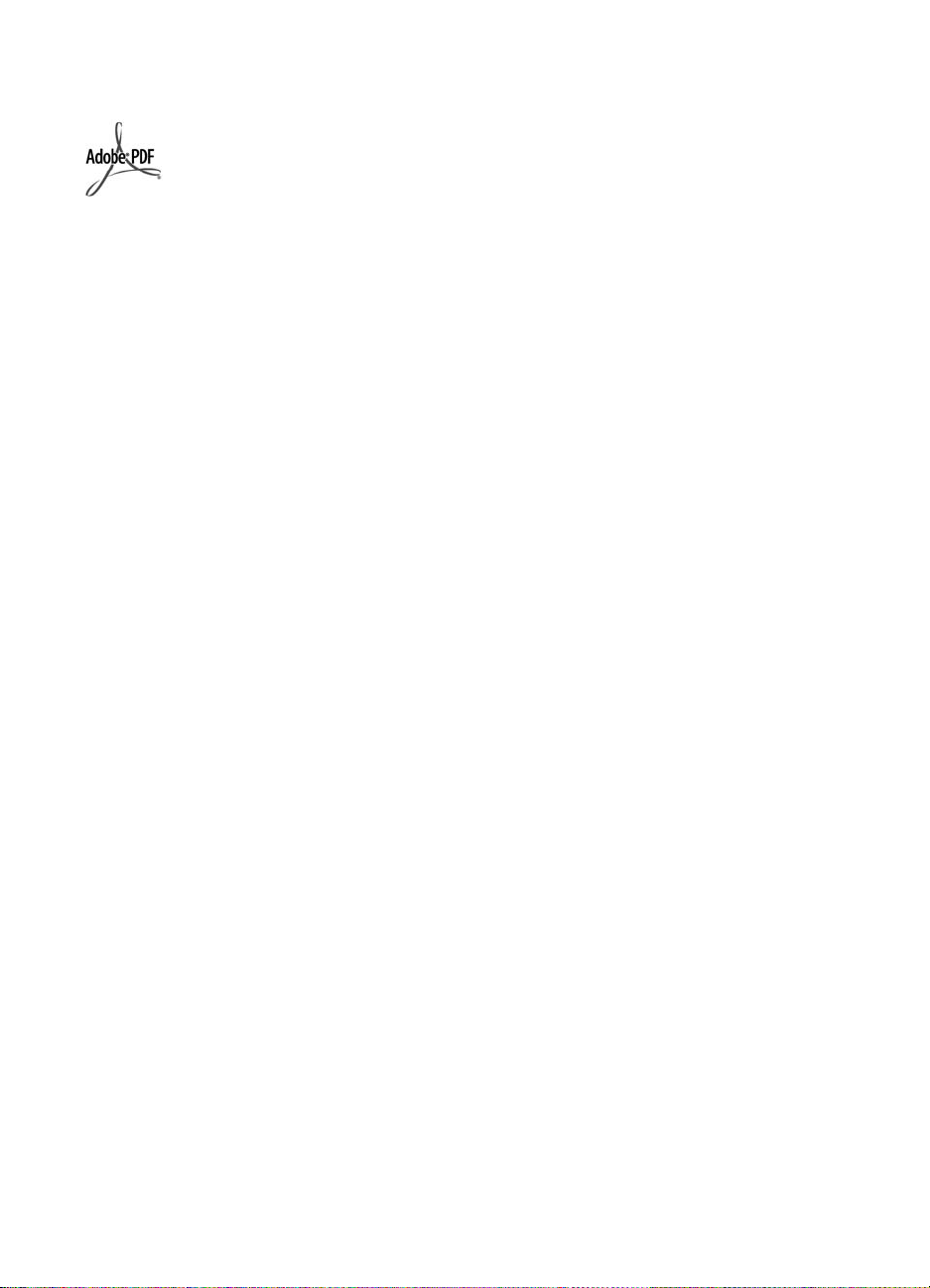
© 2006 Hewlett-Packard Development
Company, L.P.
Adobe® a Acrobat Logo® jsou
ochranné známky společnosti Adobe
Systems Incorporated.
Windows®, Windows NT®, Windows
ME®, Windows XP® a Windows 2000®
jsou obchodní známky společnosti
Microsoft registrované v USA.
Intel® a Pentium® jsou registrované
ochranné známky nebo ochranné
známky společnosti Intel Corporation a
jejích poboček v USA a dalších zemích.
Energy Star® a Energy Star logo® jsou
ochranné známky americké agentury
pro ochranu životního prostředí
registrované v USA.
Číslo publikace: Q8191-90240
Upozornění společnosti
Hewlett-Packard
Informace obsažené v tomto
dokumentu podléhají změnám bez
předchozího upozornění.
Všechna práva vyhrazena. Kopírování,
úpravy či překlad tohoto dokumentu
bez předchozího písemného souhlasu
společnosti Hewlett-Packard jsou až na
výjimky vyplývající ze zákonů o
autorském právu zakázány.
Záruky vyplývající z prohlášení týkající
se jednotlivých produktů a služeb HP se
vztahují pouze na tyto produkty a
služby. Nic zde uvedené nelze chápat
jako vyplývající nebo doplňující záruku.
Společnost Hewlett-Packard nenese
odpovědnost za technické nebo
redakční chyby nebo výpadky v tomto
textu.
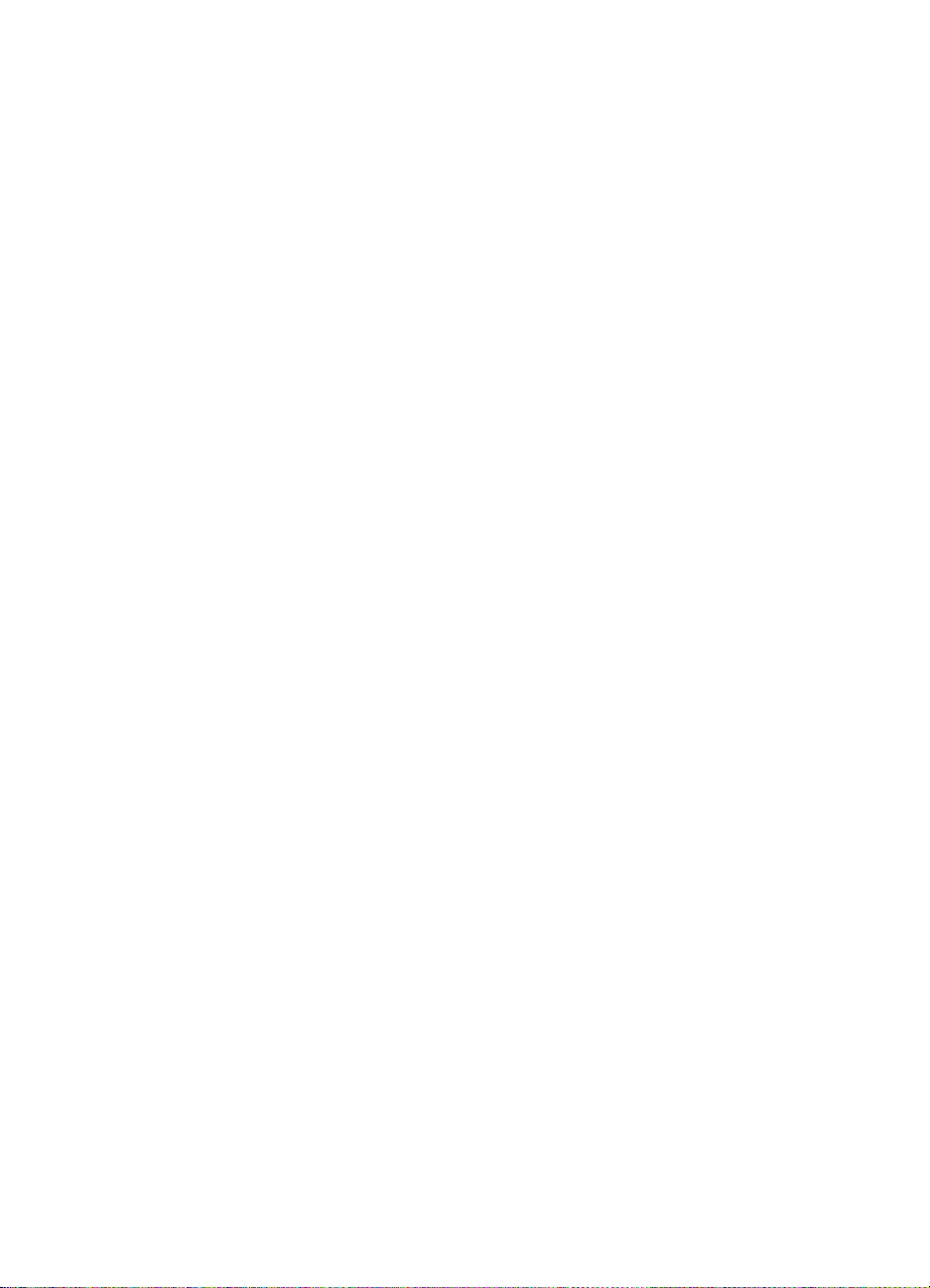
Obsah
1 HP All-in-One - přehled ........................................................................................3
2 Nastavení sítě .....................................................................................................10
3 Nastavení faxu ....................................................................................................36
4 Použití funkcí zařízení HP All-in-One ................................................................47
5Odstraňování problémů a podpora ...................................................................63
6 Technické informace ..........................................................................................99
Zařízení HP All-in-One – stručný přehled ...............................................................4
Funkce ovládacího panelu .....................................................................................5
Použití softwaru HP Photosmart .............................................................................7
Získání dalších informací ........................................................................................8
Spuštění elektronické nápovědy ............................................................................8
Nastavení sítě propojené kabely ..........................................................................10
Instalace softwaru pro síťové připojení .................................................................12
Nastavení integrované bezdrátové sítě WLAN 802.11 ........................................14
Nastavení bezdrátové sítě v režimu ad hoc .........................................................17
Připojení k dalším počítačům v síti .......................................................................23
Přechod zařízení HP All-in-One od připojení USB k síťovému připojení ..............23
Správa nastavení sítě ...........................................................................................24
Nastavení zařízení HP All-in-One pro faxování ....................................................36
Změna nastavení zařízení HP All-in-One pro příjem faxu ....................................44
Kontrola nastavení faxu ........................................................................................45
Nastavení záhlaví faxu .........................................................................................46
Vložení předloh a papíru ......................................................................................47
Předcházení uvíznutí papíru ................................................................................49
Kopírování ............................................................................................................50
Skenování obrázku ...............................................................................................50
Tisk fotografií formátu 10 × 15 cm (4 × 6 palců) ...................................................53
Tisk z aplikace ......................................................................................................55
Odeslání obyčejného faxu ....................................................................................56
Výměna inkoustových kazet .................................................................................57
Zarovnání tiskárny ................................................................................................60
Čištění zařízení HP All-in-One ..............................................................................61
Odinstalace a opětovná instalace softwaru ..........................................................63
Odstraňování problémů s nastavením hardwaru .................................................64
Řešení problémů s nastavením faxu ....................................................................67
Odstraňování problémů se sítí .............................................................................84
Odstraňování uvíznutého papíru ..........................................................................91
Informace o inkoustových kazetách .....................................................................92
Zprávy o inkoustových kazetách ..........................................................................93
Průběh podpory ....................................................................................................97
Telefonická podpora HP .......................................................................................97
Další varianty záruky ............................................................................................98
Systémové požadavky ..........................................................................................99
Specifikace papíru ................................................................................................99
Specifikace tisku ...................................................................................................99
Základní příručka 1
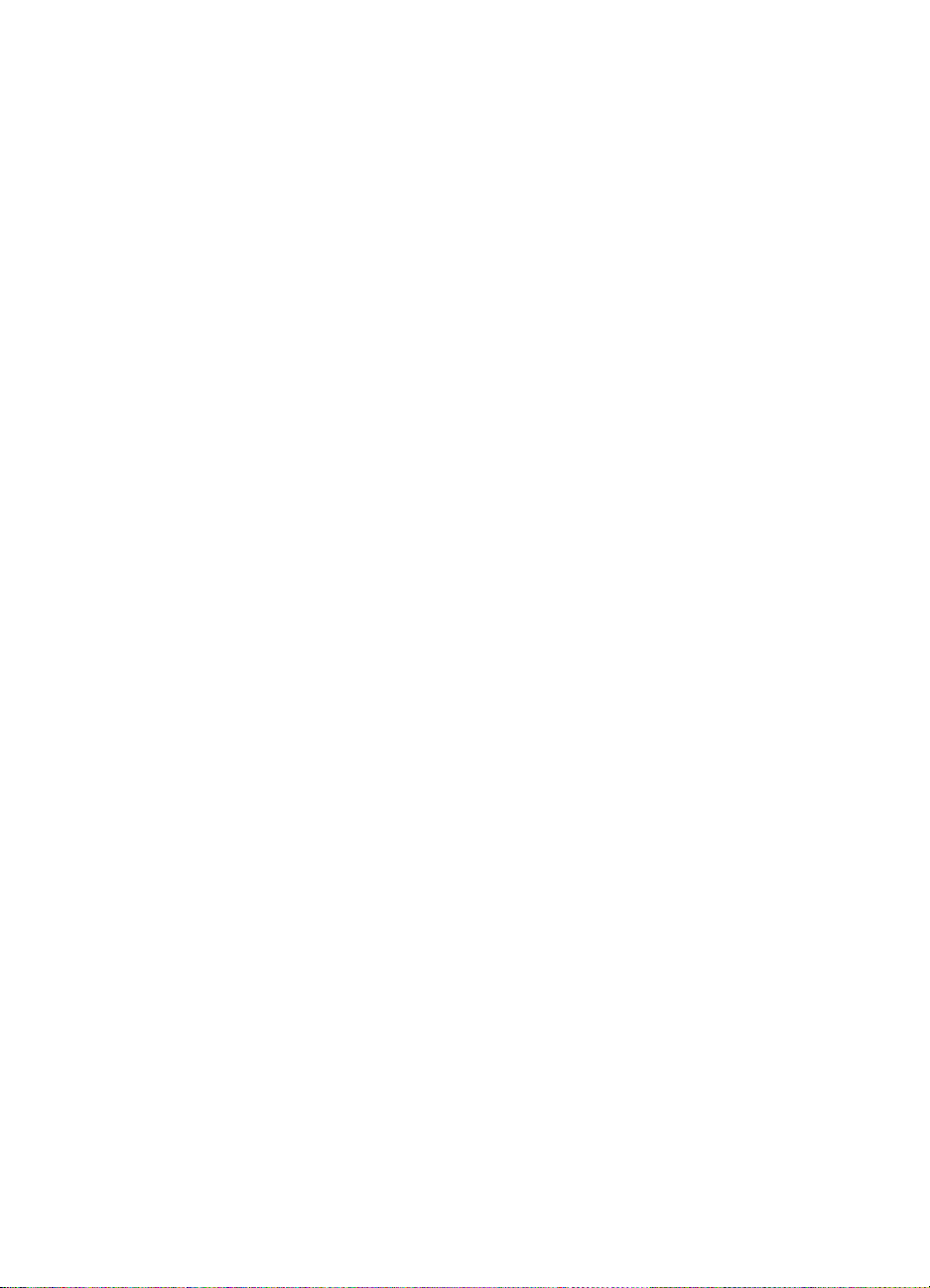
Specifikace kopírování .......................................................................................100
Specifikace skenování ........................................................................................100
Specifikace faxu .................................................................................................100
Fyzické specifikace .............................................................................................100
Specifikace napájení ..........................................................................................101
Specifikace prostředí ..........................................................................................101
Akustické informace ...........................................................................................101
Program výrobků zohledňujících životní prostředí .............................................101
Poznámky o předpisech .....................................................................................101
Informace o záruce na tiskové kazety ................................................................101
Záruka ................................................................................................................102
Rejstřík.......................................................................................................................103
2 HP Photosmart C6100 All-in-One series
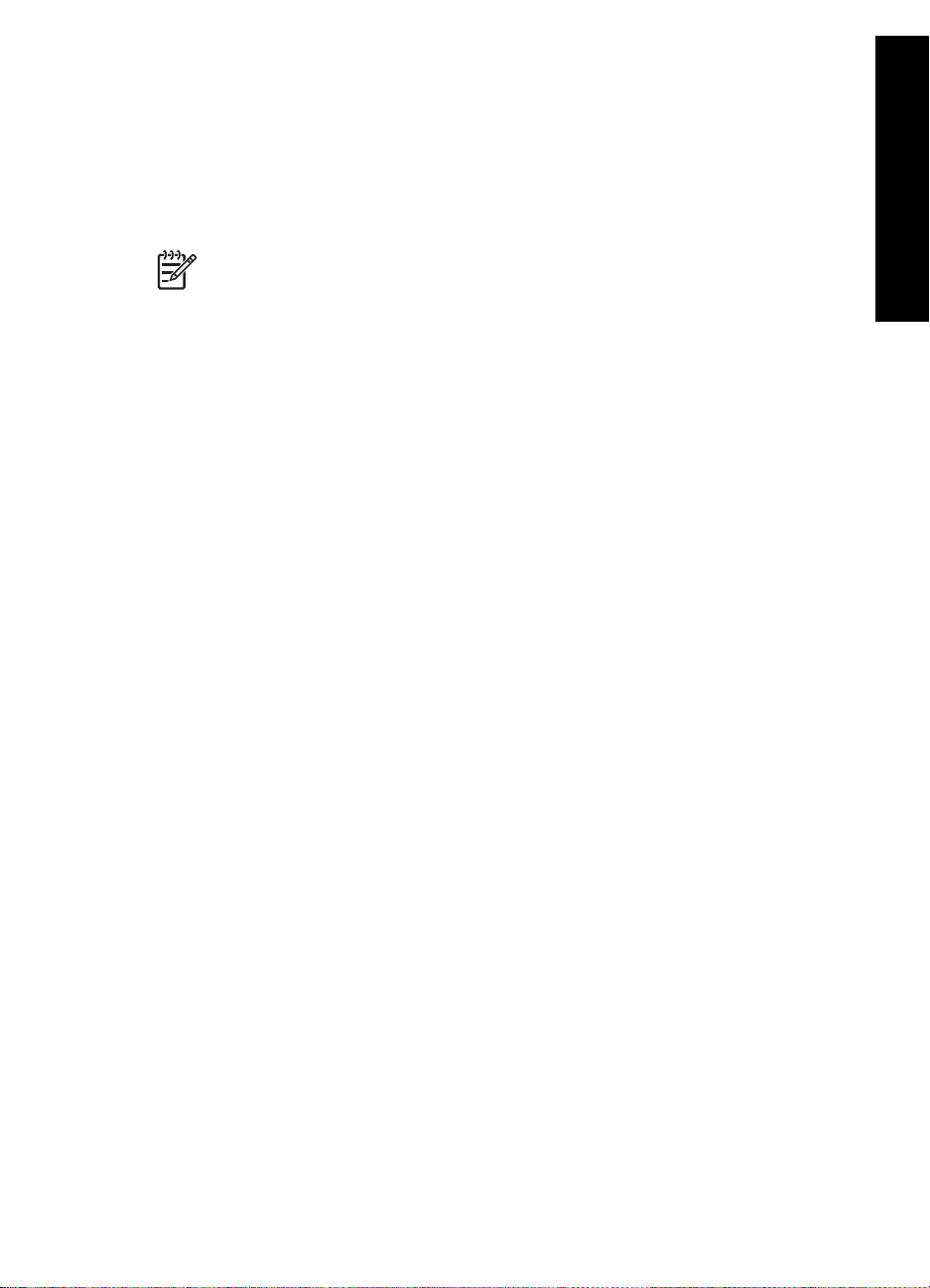
1
HP All-in-One - přehled
Pomocí zařízení HP All-in-One lze rychle a snadno plnit úkoly, jako je kopírování,
skenování dokumentů nebo tisk fotografií z paměťové karty. Celou řadu funkcí zařízení
HP All-in-One lze používat bez zapnutí počítače přímo pomocí ovládacího panelu.
Poznámka Tato příručka vás seznámí se základním provozem a řešením
problémů a obsahuje informace o kontaktování podpory společnosti HP a
objevnávce spotřebního materiálu.
V nápovědě na obrazovce naleznete podrobný popis všech funkcí včetně popisu
použití softwaru HP Photosmart dodaného se zařízením HP All-in-One. Další
informace naleznete v tématu Spuštění elektronické nápovědy.
Tisk fotografií
Zařízení HP All-in-One je vybaveno sloty na paměťové karty a čelním portem USB, které
umožňují tisk a editaci fotografií z paměťové karty nebo paměťového zařízení bez
nutnosti nahrát nejprve fotografie do počítače. Navíc v případě, že je zařízení
HP All-in-One k počítači připojeno prostřednictvím počítačové sítě nebo kabelu USB,
můžete přenášet fotografie i do počítače za účelem tisku, úpravy nebo sdílení.
Tisk z počítače
Zařízení HP All-in-One lze použít s libovolnou aplikací, která umožňuje tisk. Můžete
tisknout řadu projektů, jako jsou obrázky bez okrajů, bulletiny, blahopřání, nažehlovací
fólie nebo plakáty.
Kopírování
Zařízení HP All-in-One umožňuje vytvářet barevné a černobílé kopie nejvyšší kvality na
různé typy papírů. Předlohu můžete zvětšit nebo zmenšit tak, aby se vešla na určitý
formát papíru, nastavit jas kopie a používat zvláštní funkce pro vytvoření vysoce
kvalitních kopií fotografií včetně kopií bez okrajů.
Skenování
Skenování (snímání) je proces převodu textu a obrázků do elektronického formátu
vhodného pro počítačové zpracování. Pomocí zařízení HP All-in-One můžete skenovat
téměř cokoliv (fotografie, články z časopisů nebo textové dokumenty).
Fax
Zařízení HP All-in-One můžete používat pro odesílání a příjem černobílých i barevných
faxů. Pro často používaná čísla můžete nastavit položky rychlé volby, které umožní
rychlé a snadné odesílání faxů. Na ovládacím panelu můžete také nastavit řadu
vlastností faxování, například rozlišení nebo kontrast mezi tmavými a světlými oblastmi
na odesílaných faxech.
HP All-in-One - p
řehled
Základní příručka 3
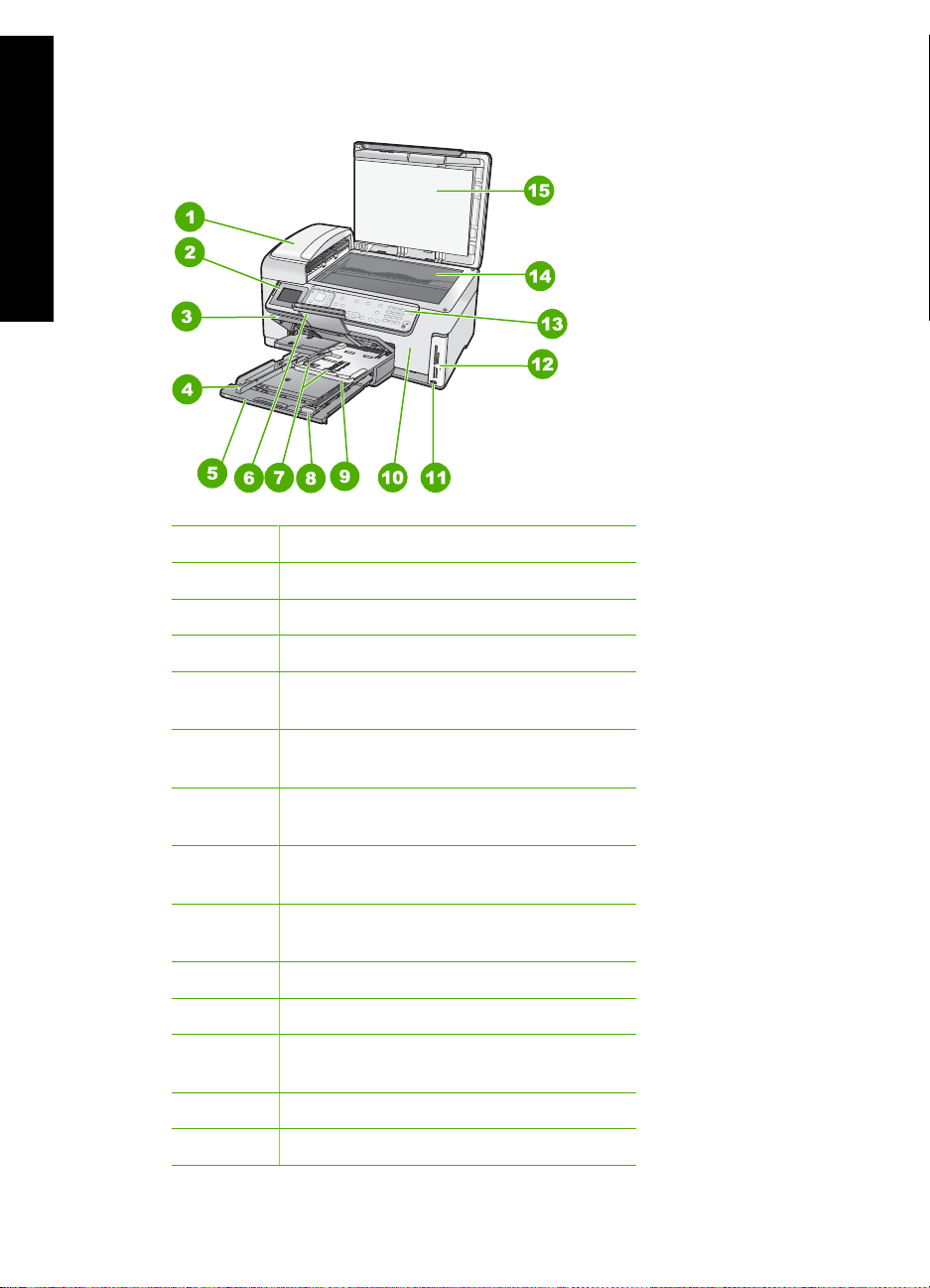
Kapitola 1
Zařízení HP All-in-One – stručný přehled
řehled
HP All-in-One - p
Číslo Popis
1 Automatický podavač dokumentů
2 Barevný grafický displej (také jen displej)
3 Výstupní zásobník
4 Vodítko šířky papíru pro hlavní vstupní
zásobník
5 Hlavní vstupní zásobník (také jen vstupní
zásobník)
6 Nástavec zásobníku papíru (také jen
nástavec zásobníku)
7 Vodítka šířky a délky papíru zásobníku
fotografického papíru
8 Vodítko délky papíru pro hlavní vstupní
zásobník
9 Fotozásobník
10 Dvířka inkoustových kazet
11 Přední port USB pro fotoaparát nebo jiné
paměťové zařízení
12 Sloty pro paměťové karty a kontrolka Foto
13 Ovládací panel
4 HP Photosmart C6100 All-in-One series
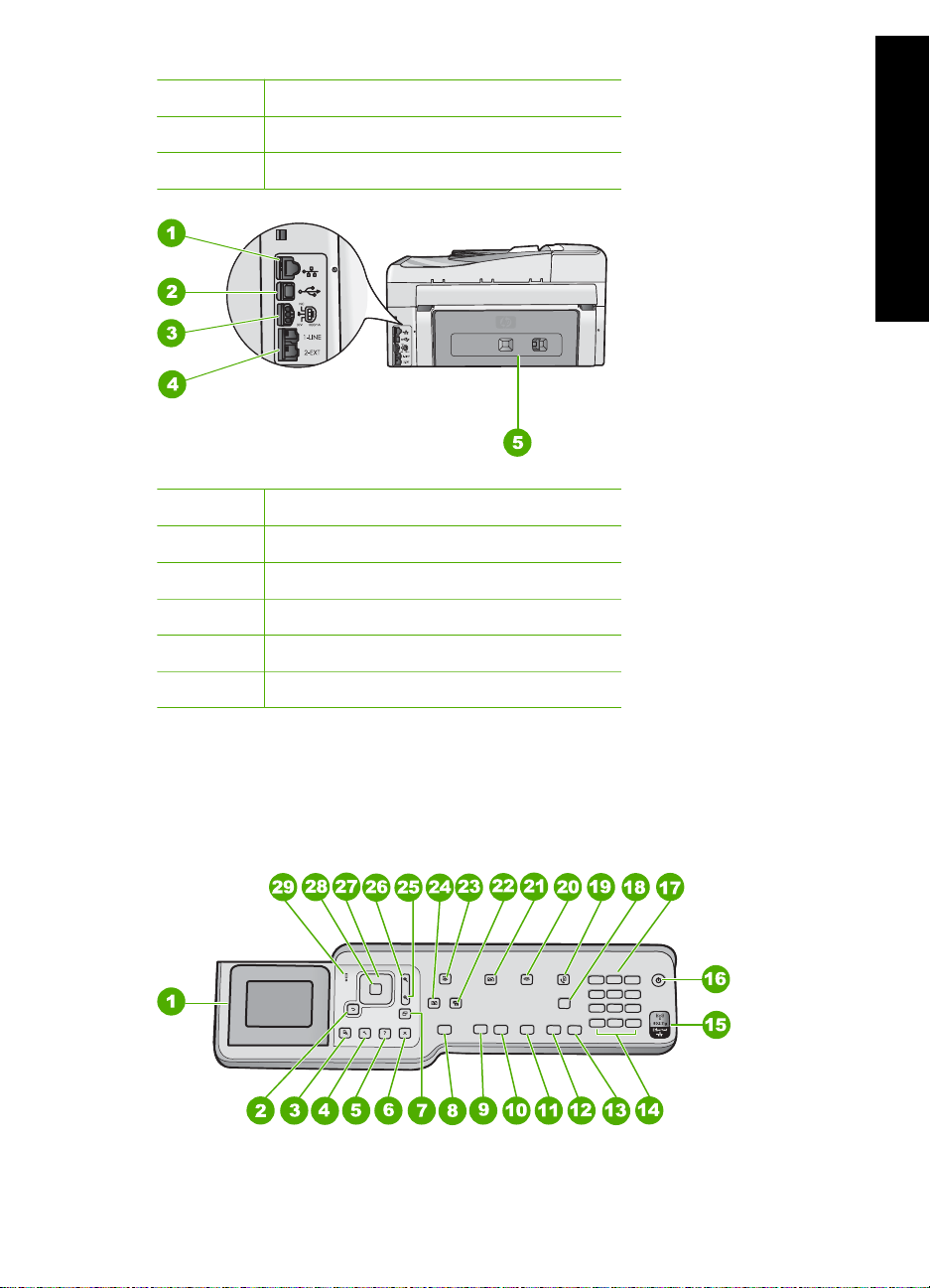
(pokračování)
Číslo Popis
14 Skleněná podložka
15 Spodní část víka
Číslo Popis
1 Port sítě Ethernet
2 Zadní port USB
3 Připojení ke zdroji
HP All-in-One - p
řehled
*
4 Porty 1-LINE (fax) a 2-EXT (telefon)
5 Zadní dvířka
* Produkt používejte pouze se síťovým adaptérem od společnosti Hewlett-Packard.
Funkce ovládacího panelu
Následující schéma a s ním související tabulka poskytují stručný přehled funkcí
ovládacího panelu zařízení HP All-in-One.
Základní příručka 5
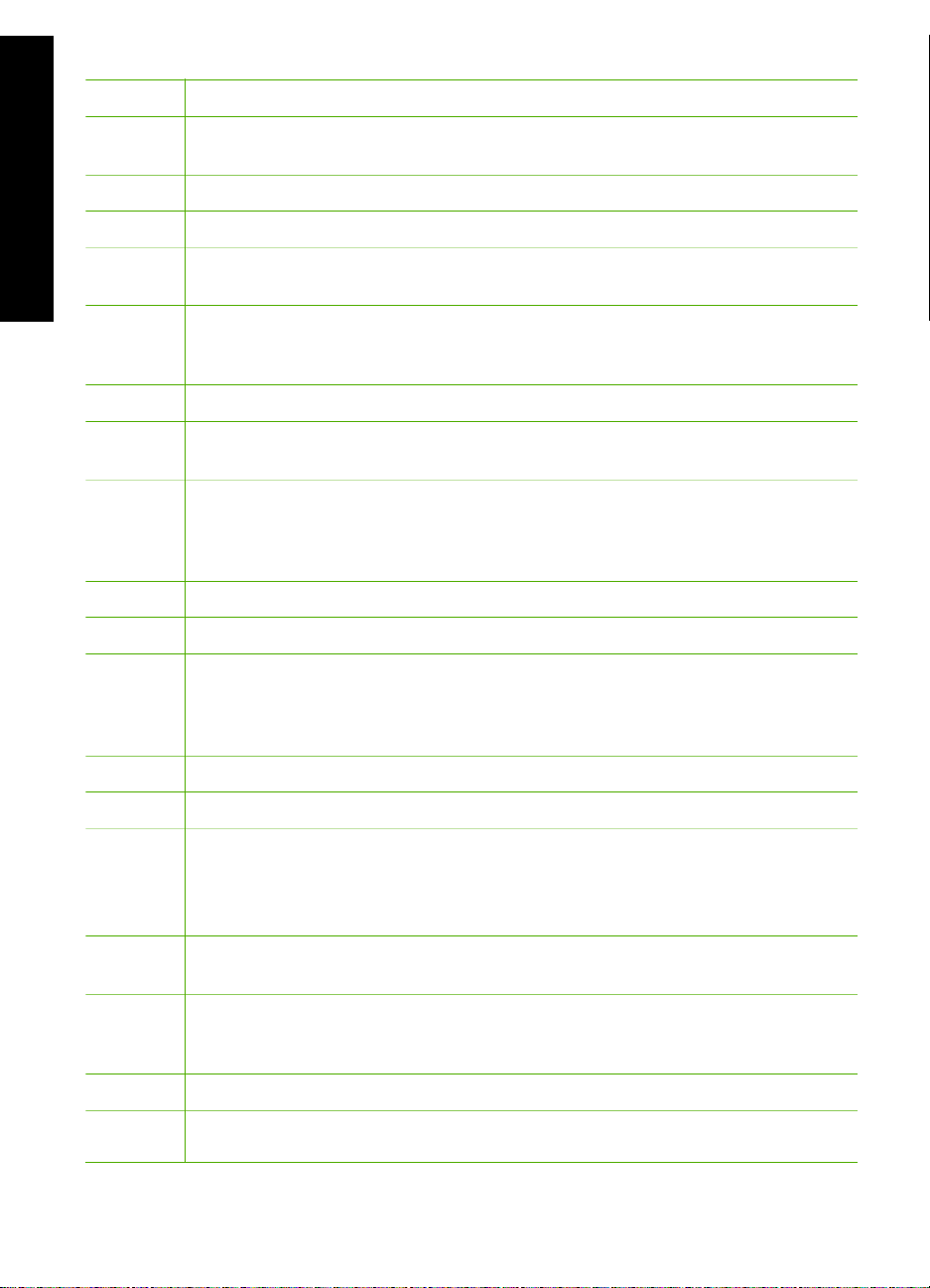
Kapitola 1
Číslo Název a popis
řehled
HP All-in-One - p
1 Barevný grafický displej (také jen displej): Zobrazuje nabídky, fotografie a hlášení.
Lepšího zobrazení lze dosáhnout naklopením displeje.
2 Tlačítko Zpět: Navrací zpět na předchozí obrazovku.
3 Náhled : Zobrazuje náhled kopie nebo fotografie.
4 Nastavení : Zobrazí Nastavení pro generování zpráv, změnu nastavení sítě a faxu
a přístup k nástrojům a volbám.
5 Nápověda : Otevře na displeji nabídku Nabídka Nápověda , ve které je možné
dozvědět se více o vybraném tématu. V závislosti na vybraném tématu se zobrazí
text na displeji zařízení nebo na monitoru počítače.
6 Storno : Zastaví aktuální operaci a vrátí se na hlavní obrazovku.
7 Otočit : Otáčí fotografii zobrazenou na displeji o 90 stupňů doprava. Každým dalším
stisknutím otočí fotografii o dalších 90 stupňů.
8 Tisk fotografií : Tisk vybraných fotografií z paměťové karty. Nejsou-li vybrány žádné
fotografie, vytiskne zařízení HP All-in-One fotografie zobrazené na displeji. V
klidovém stavu se po stisku tlačítka Tisk fotografií otevře nabídka Photosmart
Express .
9 Kopírovat černobíle : Spustí černobílé kopírování.
10 Kopírovat barevně : Spustí barevné kopírování.
11 Skenovat : V klidovém stavu se po stisku tlačítka Skenovat otevře menu Nabídka
Skenovat , ve kterém je možné zvolit cílové umístění skenovaného dokumentu.
Pokud již v menu Nabídka Skenovat jste, odešle se skenovaný dokument na
zvýrazněné umístění.
12 Faxovat černobíle : Zahájí černobílé faxování.
13 Faxovat barevně : zahájí barevné faxování.
14 Mezera a #: Slouží k zadávání mezer a znaků libry při zpracovávání úloh
souvisejících s faxováním.
Symboly a *: Slouží k zadávání symbolů a hvězdiček při zpracování úloh
souvisejících s faxováním.
15 Kontrolka bezdrátového rádiového režimu: Oznamuje, že bezdrátový rádiový režim
802.11 b a g je zapnutý.
16 Zapnout : Zapíná a vypíná zařízení HP All-in-One. Je-li zařízení HP All-in-One
vypnuté, i nadále spotřebovává minimální množství energie. Chcete-li úplně vypnout
napájení, vypněte zařízení HP All-in-One a odpojte napájecí kabel.
17 Klávesnice: Slouží k zadávání faxových čísel, hodnot a textu.
18 Automatická odpověď : Pokud zapnout kontrolka tohoto tlačítka, zařízení
HP All-in-One bude automaticky odpovídat na příchozí telefonická volání. Pokud
6 HP Photosmart C6100 All-in-One series
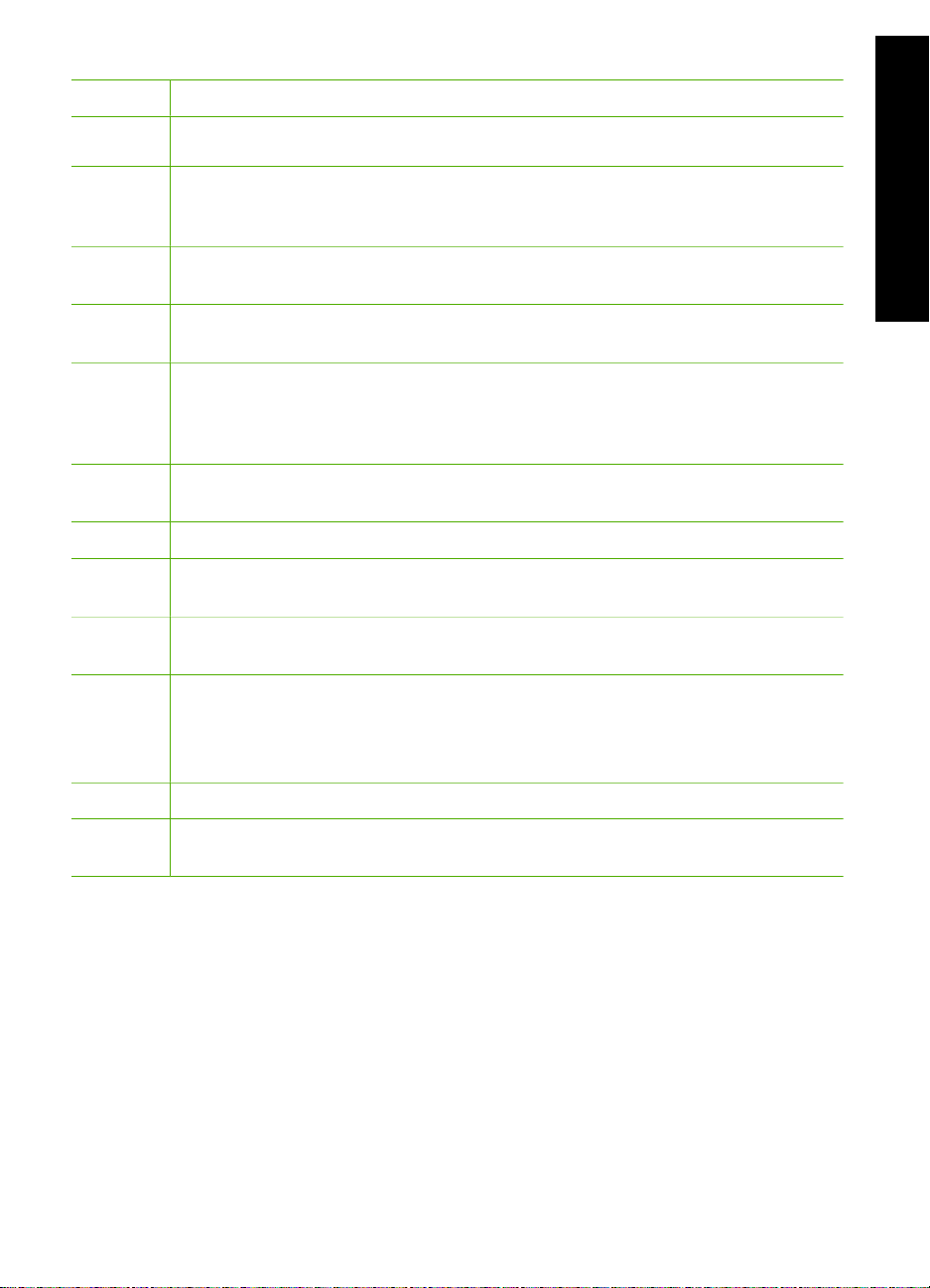
(pokračování)
Číslo Název a popis
kontrolka nesvítí, zařízení HP All-in-One nebude odpovídat na žádná příchozí faxová
volání.
19 Nabídka Faxování : Představuje obrazovku Zadejte číslo faxu pro vložení čísla
faxu. Pokud jej stisknete znovu, zobrazí se menu Nabídka Faxování pro zadání
voleb faxu.
20 Nabídka Skenovat : Otevře menu Nabídka Skenovat , ve kterém je možné zvolit
cílové umístění skenovaného dokumentu.
21 Nabídka Kopie : Slouží k výběru možností kopírování, jako je počet kopií, formát
papíru nebo typ papíru.
22 Oprava fotografií : Pokud je zapnuto, automaticky upravuje fotografie pro
zobrazování a tisk. K dostupným funkcím patří barevné efekty, jas fotografie, rámy
a odstranění jevu červených očí. Funkci lze zapnout a vypnout stisknutím tlačítka
Oprava fotografií . Ve výchozím nastavení je tato funkce zapnuta.
23 Produkt Photosmart Express : Spouští menu Photosmart Express pro tisk,
ukládání, editaci a sdílení fotografií.
24 Opakovaný tisk : Skenování fotografie a následné vytištění.
25 Zmenšit: Oddálením zobrazuje na displeji větší část fotografie nebo více fotografií
najednou.
26 Zvětšit: Přiblížením zvětší obraz na displeji. Při tisku lze pomocí tohoto tlačítka upravit
rámec pro oříznutí.
HP All-in-One - p
řehled
27 Směrová tlačítka: Umožňují navigaci ve volbách menu stisknutím šipek nahoru, dolů,
doleva a doprava.
Pokud přibližujete fotografii, můžete tato tlačítka použít také k označení části
fotografie a výběru odlišné oblasti k tisku.
28 OK : Vybere nabídku, nastavení nebo hodnotu zobrazenou na displeji.
29 Výstražná kontrolka: Oznamuje, že došlo k problému. Další informace jsou uvedeny
na displeji.
Použití softwaru HP Photosmart
Pomocí softwaru HP Photosmart (pro systém Windows) nebo softwaru HP Photosmart
Mac (pro systémy Macintosh) instalovaného se zařízením HP All-in-One získáte přístup
k řadě funkcí, které nejsou dostupné z ovládacího panelu. Tento software poskytuje
rychlý a snadný způsob pro vytištění fotografií nebo zakoupení výtisků online. Poskytuje
také přístup k dalším základním funkcím softwaru, jako je uložení, zobrazení a sdílení
fotografií.
Další informace o softwaru naleznete v nápovědě na obrazovce
Základní příručka 7
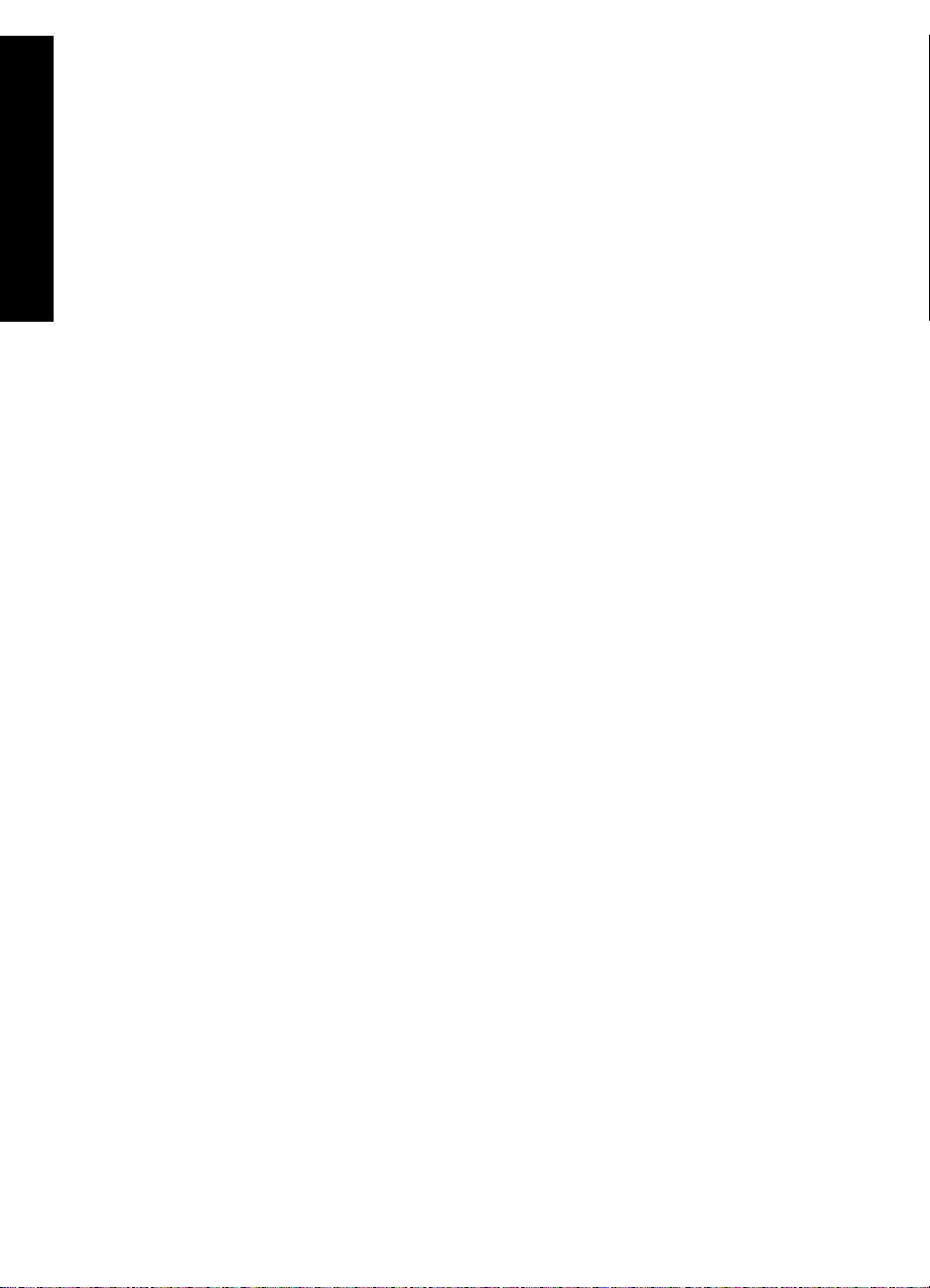
Kapitola 1
Získání dalších informací
řehled
HP All-in-One - p
Informace o nastavení a použití zařízení HP All-in-One naleznete v řadě zdrojů, tištěných
i na obrazovce.
● Průvodce nastavením
Průvodce nastavením obsahuje návod k nastavení zařízení HP All-in-One a instalaci
softwaru. Kroky popsané v Průvodci nastavením provádějte v uvedeném pořadí.
Pokud se při nastavování setkáte s problémy, prostudujte si kapitolu Odstraňování
problémů v poslední části Průvodce nastavením nebo si přečtěte část Odstraňování
problémů a podpora v této příručce.
● Přehled softwaru HP Photosmart (Windows)
Prohlídka softwaru HP Photosmart představuje zábavný interaktivní způsob získání
stručného přehledu o softwaru dodávaném se zařízením HP All-in-One. Seznámíte
se s možnostmi, které nabízí software instalovaný společně se zařízením
HP All-in-One při úpravách, správě a tisku fotografií.
● Nápověda na obrazovce
Elektronická nápověda poskytuje podrobný popis funkcí zařízení HP All-in-One,
které nejsou popsány v této základní příručce včetně funkcí, jež jsou dostupné
pouze prostřednictvím softwaru instalovaného společně se zařízením
HP All-in-One.
Další informace naleznete v tématu Spuštění elektronické nápovědy.
● Nápověda na zařízení
K dispozici je nápověda obsahující další informace o vybraných tématech.
Nápovědu lze zobrazit pomocí ovládacího panelu - stiskněte tlačítko Nápověda .
● Soubor Readme
Soubor Readme obsahuje nejnovější informace, které nelze nalézt v jiných
publikacích. Soubor Readme je k dispozici po instalaci softwaru.
● www.hp.com/support
Máte-li přístup k síti Internet, můžete vyhledat nápovědu a podporu na webových
stránkách HP. Tento webový server nabízí technickou podporu, ovladače, spotřební
materiál a informace o objednávání.
Spuštění elektronické nápovědy
Tato příručka popisuje část dostupných funkcí, pomocí kterých můžete začít obsluhovat
zařízení HP All-in-One. Informace o všech funkcích zařízení HP All-in-One popisuje
nápověda na obrazovce dodávaná se zařízením.
Postu pro zpřístupnění nápovědy Nápověda softwaru HP Photosmart v počítači
se systémem Windows
1. V programu Centrum řešení HP klepněte na kartu zařízení HP All-in-One.
2. V části Podpora zařízení klepněte na položku Elektronická příručka nebo
Odstraňování problémů.
– Klepnete-li na tlačítko Elektronická příručka, zobrazí se místní nabídka.
Můžete otevřít úvodní stránku celého systému nápovědy nebo přejít ke
konkrétní nápovědě pro zařízení HP All-in-One.
–Při klepnutí na položku Odstraňování problémů se otevře stránka
Odstraňování problémů a podpora.
8 HP Photosmart C6100 All-in-One series
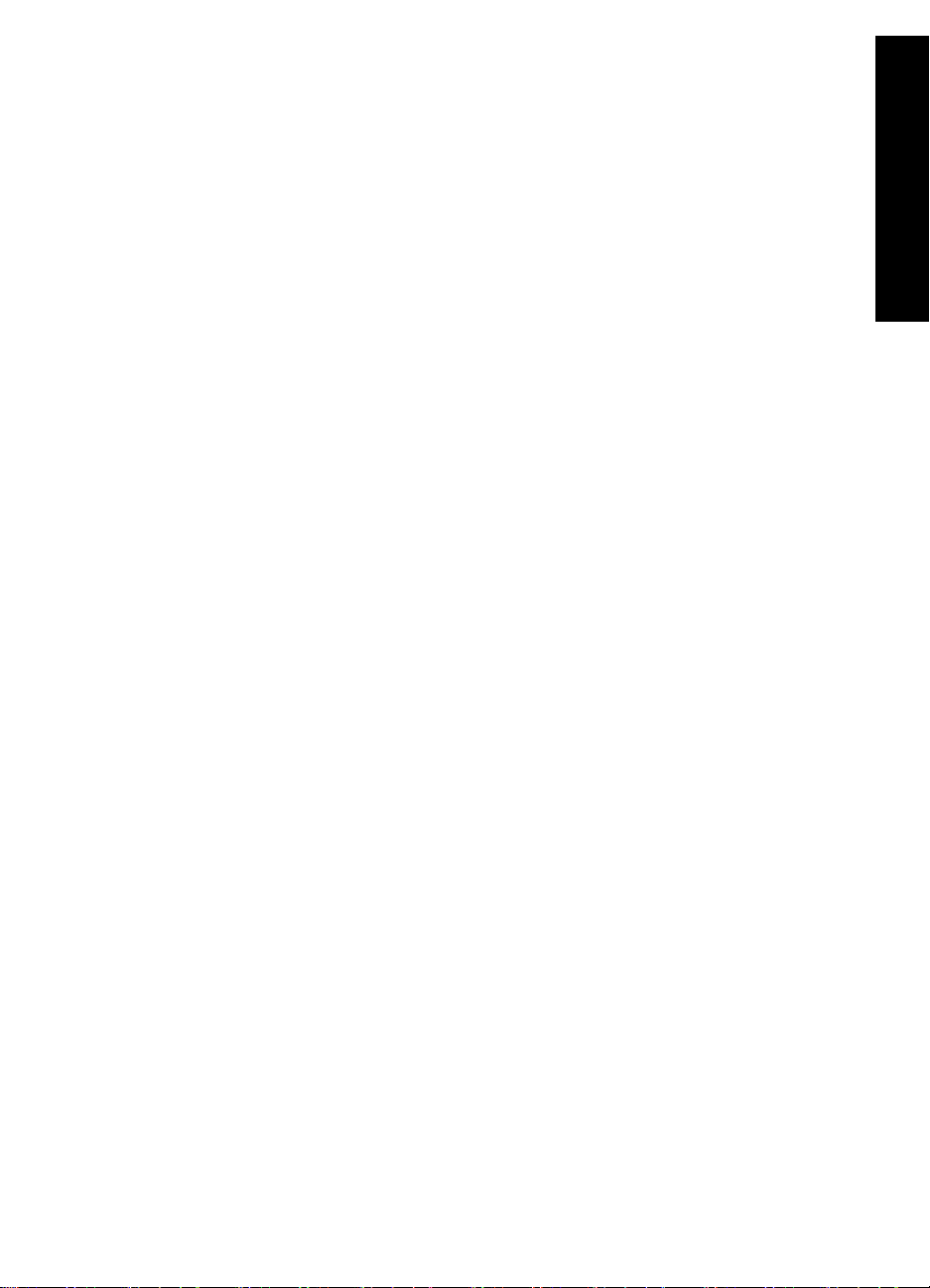
Postup pro spuštění nápovědy Nápověda k aplikaci HP Photosmart Mac
V aplikaci HP Photosmart Studio vyberte v nabídce Nápověda možnost Nápověda
➔
k aplikaci HP Photosmart Mac .
Zobrazí se nabídka Nápověda k aplikaci HP Photosmart Mac .
HP All-in-One - p
řehled
Základní příručka 9
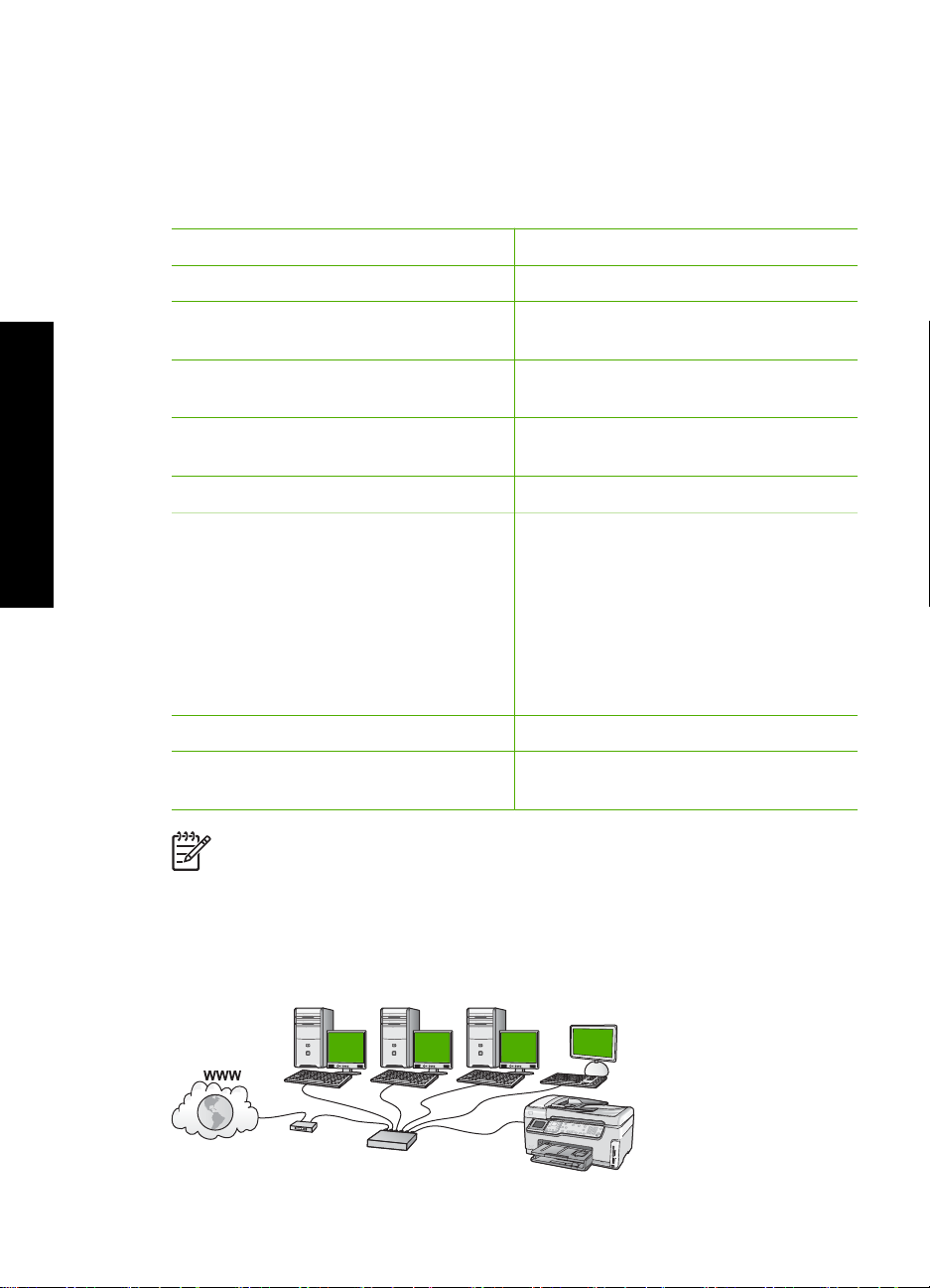
2
Nastavení sítě
V této části jsou popsány způsoby připojení zařízení HP All-in-One k síti a způsoby
zobrazení a správy nastavení sítě.
ě
Nastavení sít
Požadovaná operace
Připojení ke kabelové síti (Ethernet) Nastavení sítě propojené kabely
Připojení k bezdrátové síti s přístupovým
bodem (802.11).
Připojení k bezdrátové síti bez
přístupového bodu
Instalace softwaru HP All-in-One pro
použití v síťovém prostředí
Přidání připojení k více počítačům v síti Připojení k dalším počítačům v síti
Přechod zařízení HP All-in-One od
připojení USB k síťovému připojení
Poznámka Pokud bylo pro zařízení
HP All-in-One nejprve instalováno
připojení USB a nyní chcete přejít k
připojení prostřednictvím bezdrátové sítě
nebo sítě Ethernet, postupujte podle
pokynů v této části.
Zobrazení nebo změna nastavení sítě Správa nastavení sítě
Vyhledání informací o odstraňování
problémů.
Informace lze najít v části:
Nastavení integrované bezdrátové sítě
WLAN 802.11
Nastavení bezdrátové sítě v režimu ad
hoc
Instalace softwaru pro síťové připojení
Přechod zařízení HP All-in-One od
připojení USB k síťovému připojení
Odstraňování problémů se sítí
Poznámka Zařízení HP All-in-One lze připojit k bezdrátové nebo ke kabelové
síti, avšak nikoli k oběma zároveň.
Nastavení sítě propojené kabely
V této části jsou popsány způsoby připojení zařízení HP All-in-One ke směrovači,
přepínači nebo rozbočovači pomocí kabelu Ethernet a instalace softwaru HP All-in-One
pro síťové připojení. Taková síť se označuje termínem pevná síť nebo síť Ethernet.
10 HP Photosmart C6100 All-in-One series
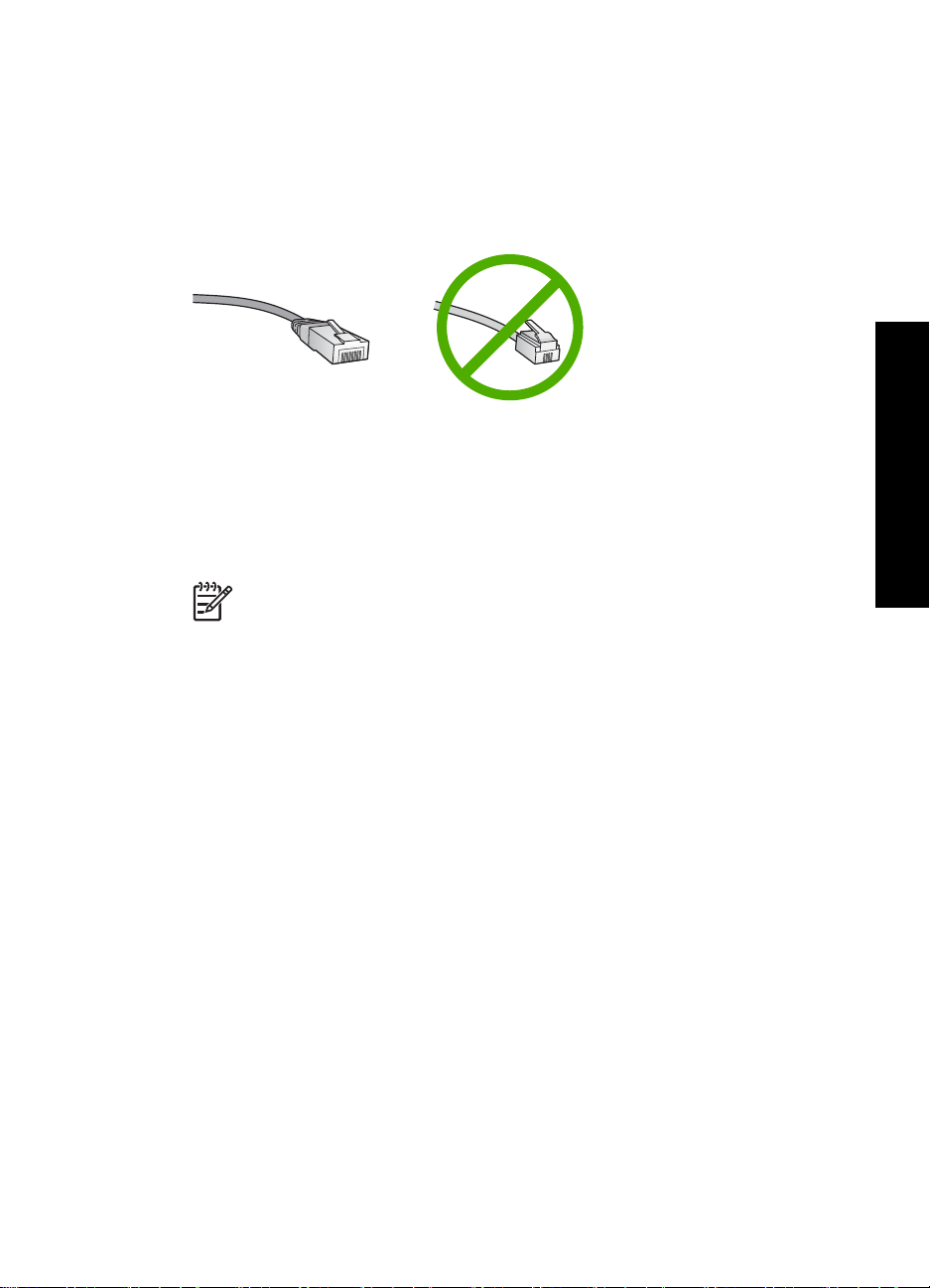
Komponenty potřebné pro vytvoření pevné sítě
Před připojením zařízení HP All-in-One k síti zkontrolujte, zda jste si opatřili všechen
požadovaný materiál.
Funkční síť Ethernet obsahující směrovač, přepínač nebo rozbočovač s porty
❑
připojení Ethernet.
Kabel CAT-5 Ethernet.
❑
Třebaže standardní kabely Ethernet se vzhledem podobají telefonním kabelům,
nelze je navzájem zaměňovat. V obou typech je různý počet kabelů a mají také
odlišné konektory. Konektor kabelu Ethernet (označovaný také jako konektor RJ-45)
je širší a tlustší a má vždy na konci 8 kontaktů. Telefonní konektor má 2 až 6
kontaktů.
Osobní nebo přenosný počítač s připojením k síti Ethernet.
❑
Poznámka Zařízení HP All-in-One podporuje sítě Ethernet s přenosovou
rychlostí 10 Mb/s i 100 Mb/s. Chcete-li zakoupit nebo jste již zakoupili síťovou
kartu, ověřte, zda podporuje některou z těchto rychlostí.
Nastavení sít
ě
Společnost HP doporučuje širokopásmové připojení k síti Internet, například pomocí
❑
kabelového modemu nebo služby DSL. Chcete-li ke službě HP Photosmart Share
přistupovat přímo ze zařízení HP All-in-One, je vyžadováno širokopásmové
připojení k Internetu.
Připojení zařízení HP All-in-One k síti
Port pro připojení k síti Ethernet se nachází na zadní straně zařízení HP All-in-One.
Základní příručka 11
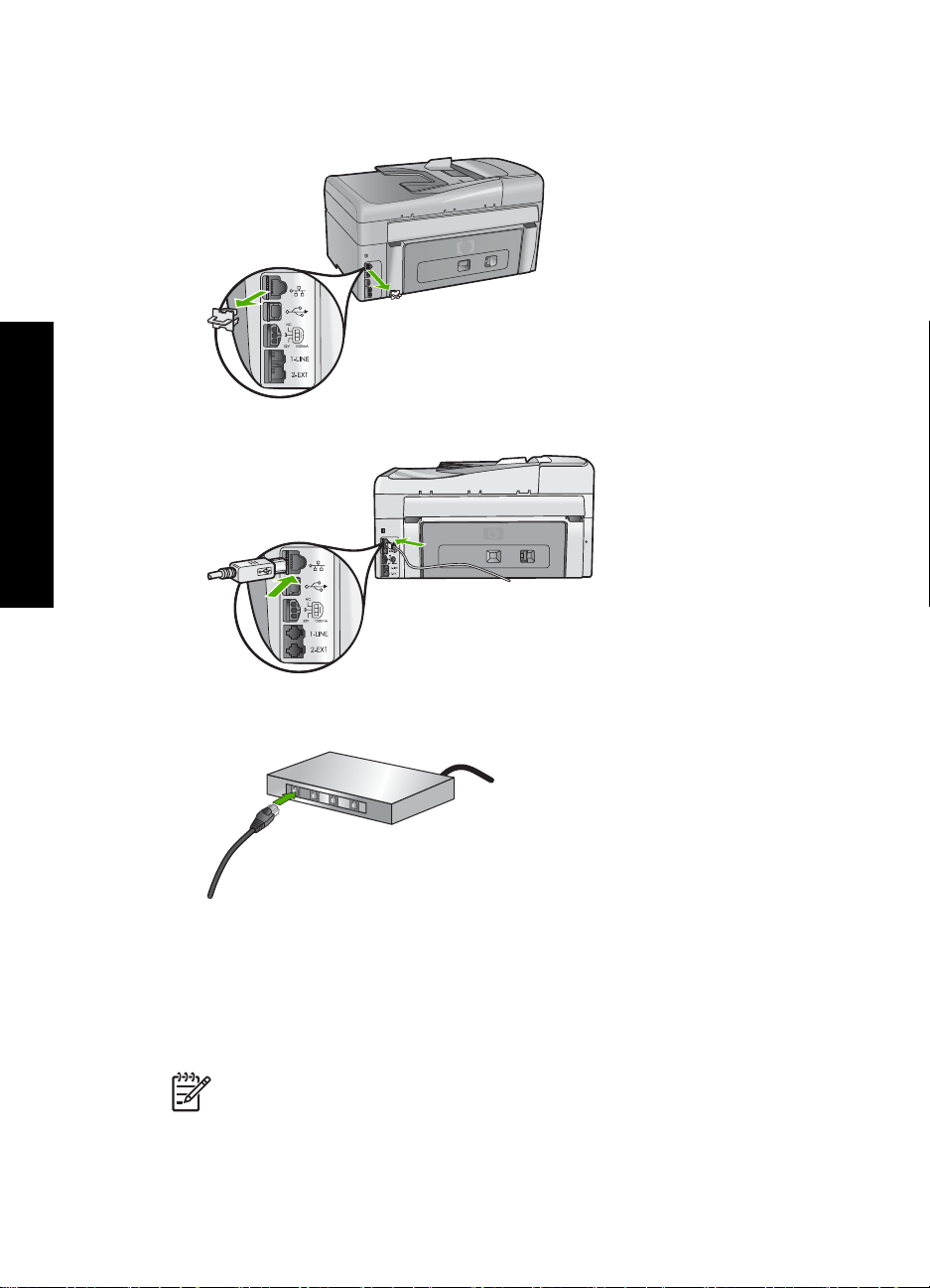
Kapitola 2
Připojení zařízení HP All-in-One k síti
1. Odstraňte žlutou krytku ze zadní části zařízení HP All-in-One.
ě
Nastavení sít
2. Připojte kabel Ethernet k portu Ethernet na zadní straně zařízení HP All-in-One.
3. Připojte druhý konec kabelu Ethernet k volnému portu ve směrovači nebo přepínači
sítě Ethernet.
4. Po připojení zařízení HP All-in-One k síti nainstalujte software.
Instalace softwaru pro síťové připojení
Tato část obsahuje pokyny k instalaci softwaru zařízení HP All-in-One do počítače
připojeného k síti. Před instalací softwaru zkontrolujte správné připojení zařízení
HP All-in-One k síti.
Poznámka 1 Pokud je počítač nakonfigurován tak, aby se připojil k několika
síťovým jednotkám, ověřte před instalací softwaru, zda je k těmto jednotkám
připojen. V opačném případě se instalační software zařízení HP All-in-One může
pokusit použít některé z vyhrazených písmen jednotek a pak nebude možné
příslušnou síťovou jednotku v počítači zpřístupnit.
12 HP Photosmart C6100 All-in-One series
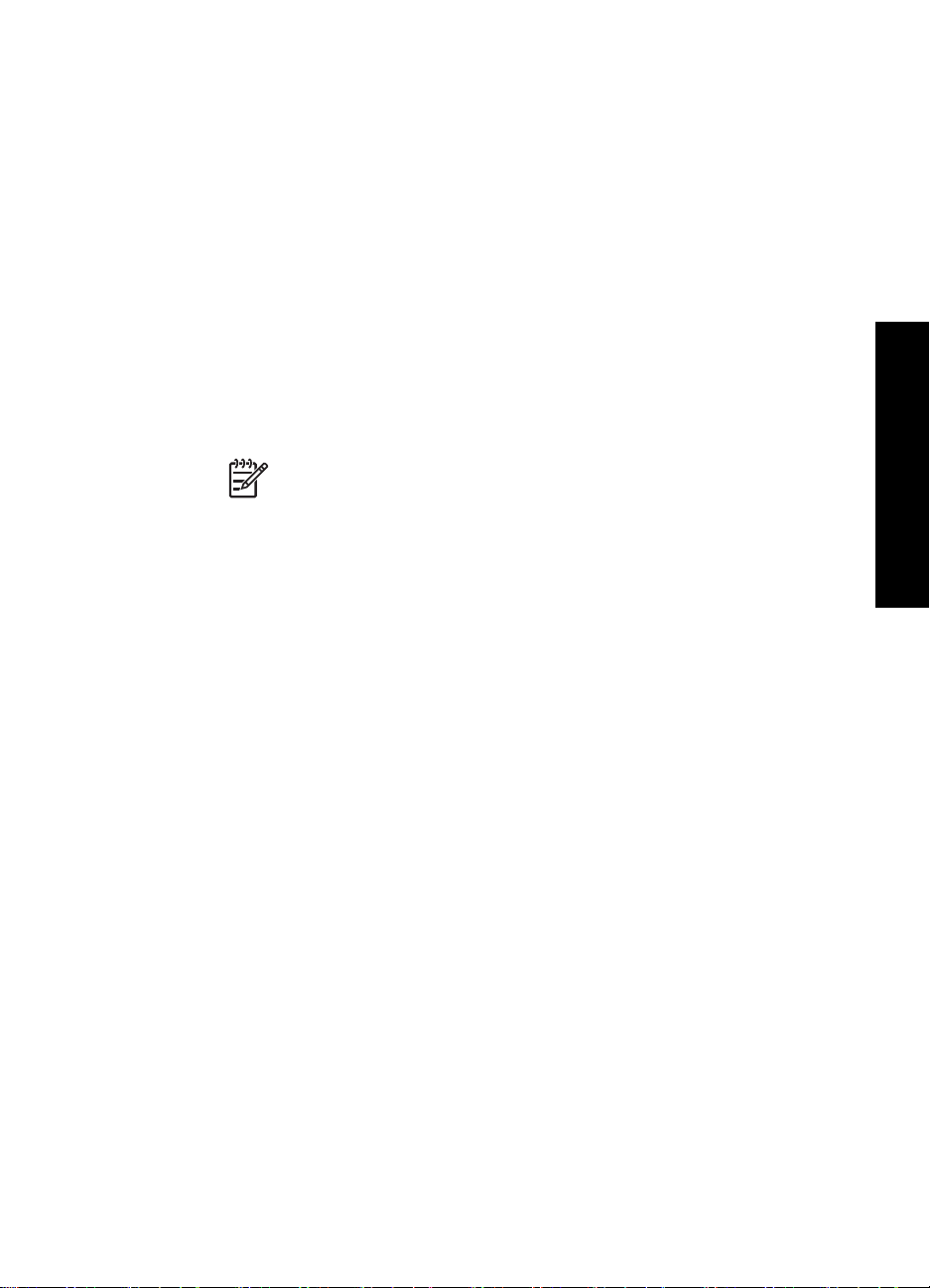
Poznámka 2 Instalace může trvat 20 až 45 minut podle operačního systému,
velikosti dostupného místa a rychlosti procesoru počítače.
Instalace softwaru HP All-in-One v systému Windows
1. Ukončete činnost všech aplikací spuštěných v počítači, veškerého antivirového
softwaru a všech bran firewall.
2. Vložte disk CD pro systém Windows dodaný se zařízením HP All-in-One do jednotky
CD-ROM počítače a postupujte podle pokynů na obrazovce.
3. Pokud se zobrazí dialogové okno související s branami firewall, postupujte
následovně:
– Zobrazení okna Ukončení instalace kvůli problémům pravděpodobně
znamená, že je spuštěna brána firewall nebo antispywarový program, které
mohou bránit instalaci softwaru HP. Nejlepších výsledků dosáhnete, pokud při
instalaci deaktivujete bránu firewall a antispywarový program. Pokyny
naleznete v dokumentaci brány firewall. Po dokončení instalace můžete bránu
firewall a antispywarové programy znovu aktivovat.
Poznámka Pokud se dialogové okno Ukončení instalace kvůli
problémům zobrazí i po deaktivaci brány firewall a antispywarového
programu, pokračujte v instalaci.
– Oznámení o bránách firewall znamená, že je aktivována brána firewall
systému Windows nebo brána firewall pro připojení k Internetu od společnosti
Microsoft. Klepnutím na tlačítko Další umožněte instalačnímu programu otevřít
potřebné porty a pokračovat v instalaci. Pokud se zobrazí výstraha
zabezpečení systému Windows týkající se programu společnosti Hewlett-
Packard, odblokujte tento program.
4. Na obrazovce Typ připojení vyberte možnost Prostřednictvím sítě a pak klepněte
na tlačítko Další.
Objeví se obrazovka Vyhledávání a instalační program vyhledá zařízení
HP All-in-One v síti.
5. Na obrazovce Tiskárna byla nalezena zkontrolujte, zda je uveden správný popis
tiskárny.
Jestliže je v síti nalezeno více tiskáren, zobrazí se okno Tiskárny byly nalezeny.
Vyberte zařízení HP All-in-One, které chcete připojit.
Chcete-li zobrazit nastavení zařízení HP All-in-One, vytiskněte stránku s konfigurací
sítě.
6. Je-li popis zařízení správný, vyberte možnost Ano, instalovat tuto tiskárnu.
7. Na výzvu restartujte počítač, aby se dokončil proces instalace.
Po nainstalování softwaru je zařízení HP All-in-One připraveno k použití.
8. Pokud jste v počítači deaktivovali bránu firewall nebo detekci virů, nezapomeňte tyto
služby znovu aktivovat.
9. Chcete-li síťové připojení otestovat, přejděte k počítači a vytiskněte na zařízení
HP All-in-One protokol autotestu.
Nastavení sít
ě
Instalace softwaru HP All-in-One v počítači Macintosh
1. Ukončete všechny aplikace spuštěné v počítači Macintosh.
2. Vložte disk CD pro systém Mac OS dodaný se zařízením HP All-in-One do jednotky
CD-ROM počítače Macintosh.
3. Poklepejte na ikonu Instalační program zařízení HP HP All-in-One.
Základní příručka 13
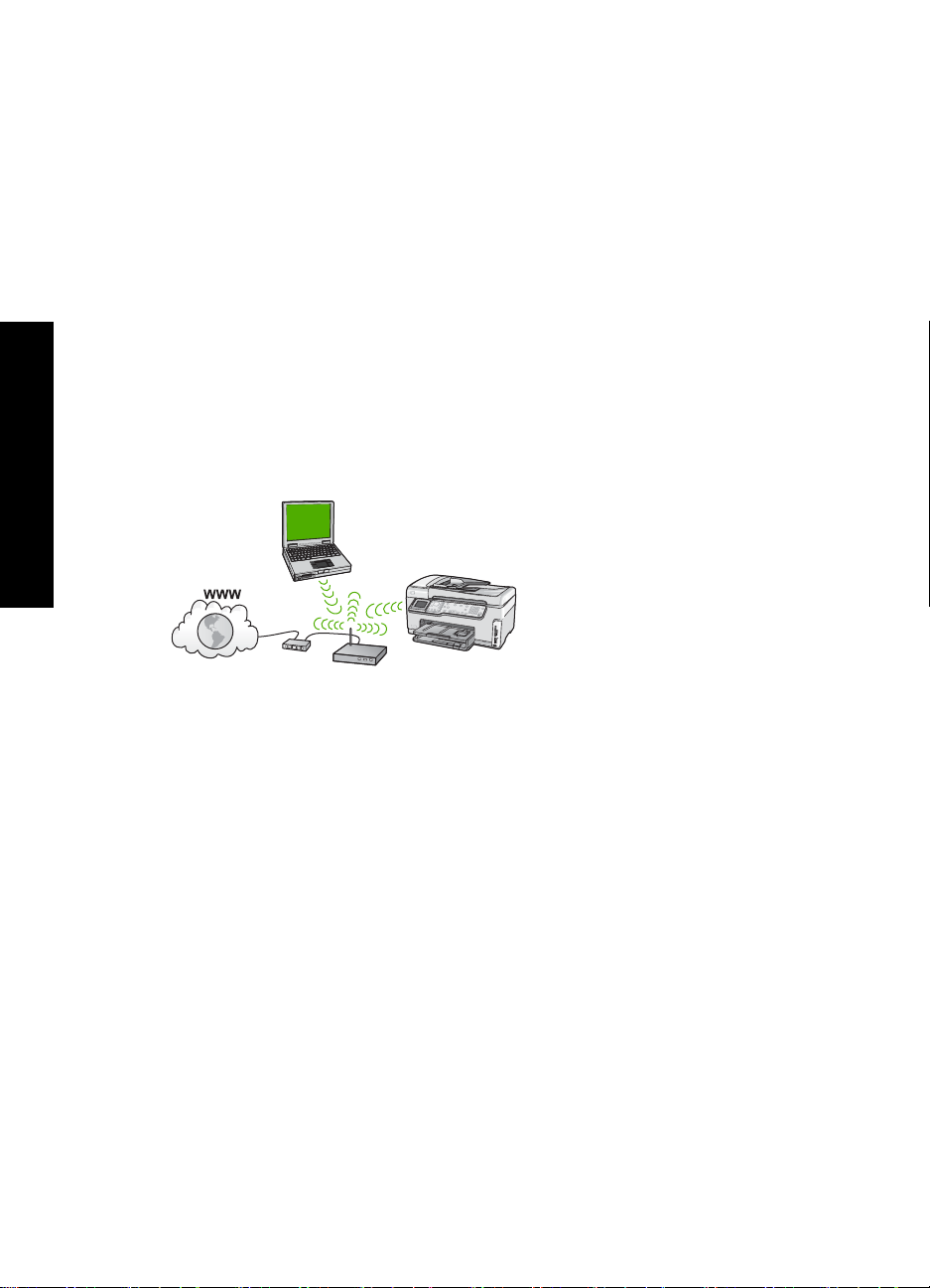
Kapitola 2
4. V dialogovém okně Ověřit zadejte heslo správce pro přístup k počítači Macintosh
a síti.
Instalační software vyhledá zařízení HP All-in-One.
5. V dialogovém okně Instalační program HP vyberte požadovaný jazyk a zařízení
HP All-in-One, které chcete připojit.
6. Dokončete instalaci včetně pomocníka Pomocník instalace podle pokynů na
obrazovce.
Po nainstalování softwaru je zařízení HP All-in-One připraveno k použití.
7. Chcete-li síťové připojení otestovat, přejděte k počítači Macintosh a na zařízení
HP All-in-One vytiskněte protokol autotestu.
Nastavení integrované bezdrátové sítě WLAN 802.11
V zájmu zajištění optimálního výkonu a zabezpečení bezdrátové sítě doporučuje
ě
Nastavení sít
společnost HP při propojení zařízení HP All-in-One s dalšími síťovými prvky použít
přístupový bod (802.11). Připojení síťových prvků prostřednictvím přístupového bodu je
nazýváno síť s infrastrukturou (bezdrátová síť bez přístupového bodu je nazývána
síť ad hoc).
Výhody bezdrátových sítí s infrastrukturou v porovnání se sítěmi ad hoc jsou následující:
● zvýšené zabezpečení sítě,
● vyšší spolehlivost,
● flexibilita sítě,
● vyšší výkon, zejména v režimu 802.11 g,
● širokopásmový přístup k internetu,
● možnost použití funkce HP Photosmart Share (při širokopásmovém přístupu k síti
Internet, například při použití kabelového modemu nebo služby DSL).
14 HP Photosmart C6100 All-in-One series
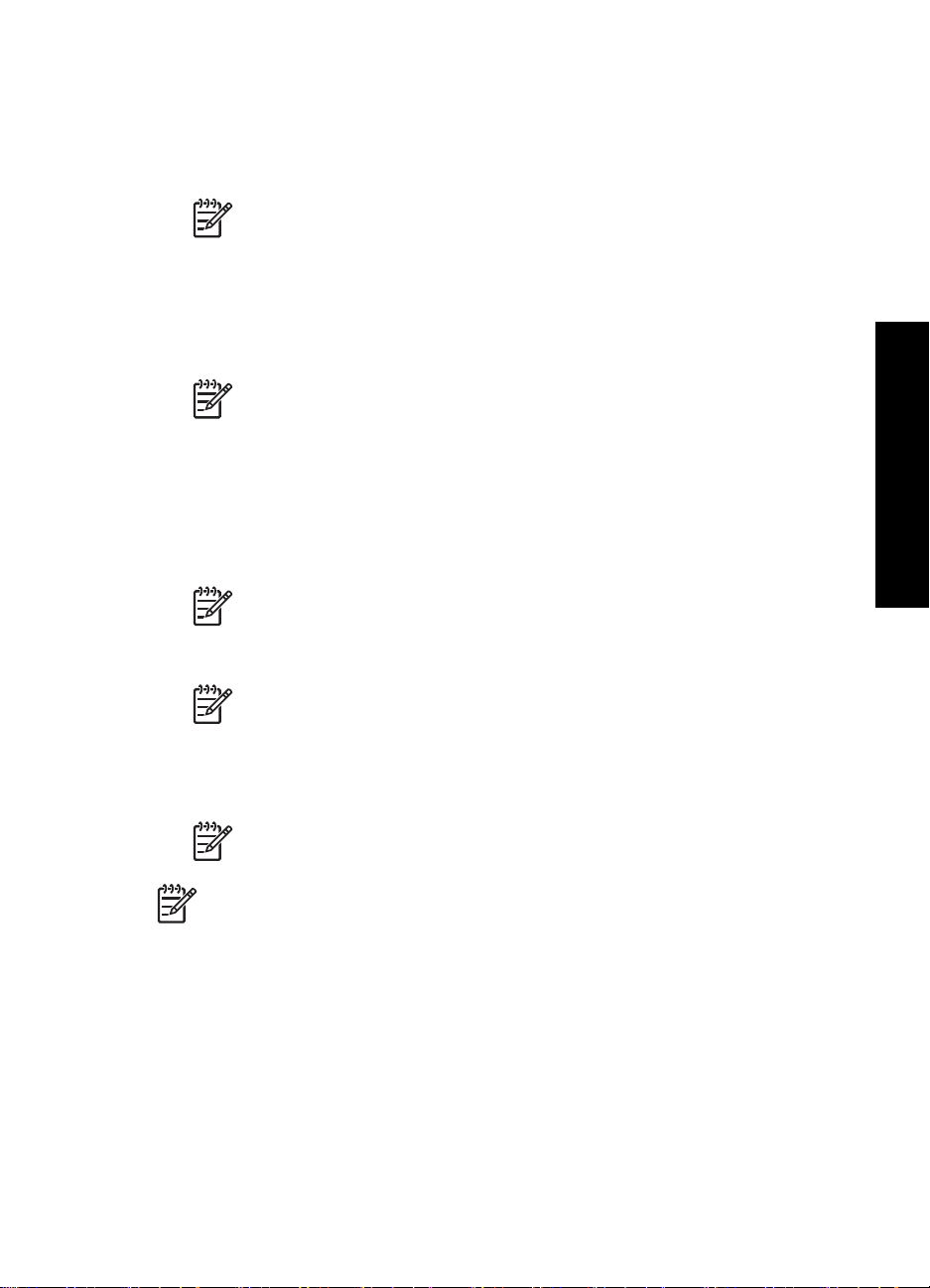
Konfigurace pro integrovanou bezdrátovou síť WLAN 802.11
Chcete-li připojit zařízení HP All-in-One k integrované bezdrátové síti WLAN 802.11, je
nutné vlastnit následující zařízení:
Bezdrátovou síť 802.11 obsahující bezdrátový přístupový bod.
❑
Poznámka Společnost Apple vyrábí jednoduše konfigurovatelný
přístupový bod s názvem AirPort. Přístupový bod AirPort musí být připojen
k počítači Macintosh, přijímá však signály z jakéhokoli síťového zařízení
kompatibilního se standardem 802.11b bez ohledu na typ počítače (PC nebo
Macintosh).
Osobní nebo přenosný počítač s podporou bezdrátové sítě nebo se síťovou
❑
kartou.
Poznámka V případě počítačů Macintosh je obvykle podpora bezdrátové
sítě zajištěna pomocí karty AirPort.
Širokopásmové připojení k síti Internet (doporučeno), například pomocí kabelového
❑
modemu nebo služby DSL.
Pokud připojíte zařízení HP All-in-One k bezdrátové síti s přístupem k síti Internet,
společnost HP doporučuje použít bezdrátový směrovač (přístupový bod nebo
základní stanici), který používá protokol DHCP (Dynamic Host Configuration
Protocol).
Poznámka Chcete-li přistupovat ke službě HP Photosmart Share přímo ze
zařízení, je vyžadováno širokopásmové připojení k Internetu.
Název sítě (SSID).
❑
Poznámka Klíč WEP, SSID a heslo WPA získáte z bezdrátového
směrovače nebo přístupového bodu pomocí vestavěného webového
serveru. Další informace naleznete v dokumentaci dodávané s přístupovým
bodem.
Klíč WEP, heslo WPA (je-li potřeba).
❑
Poznámka Některé přístupové body nabízejí více klíčů WEP. Při nastavení
bezdrátové sítě vždy použijte první klíč WEP (index 1).
Poznámka 1 Je-li nastaveno filtrování adres IP, zkontrolujte, že adresa zařízení
HP All-in-One je uvedena v seznamu.
Poznámka 2 Je-li nastaveno filtrování adres MAC, zkontrolujte, že adresa
zařízení HP All-in-One je uvedena v seznamu povolených adres.
Nastavení sít
ě
Připojení k integrované bezdrátové síti WLAN 802.11
Zařízení HP All-in-One lze snadno připojit k síti pomocí Průvodce nastavením
bezdrátového připojení. Můžete také použít funkci SecureEasySetup, pokud ji přístupový
Základní příručka 15
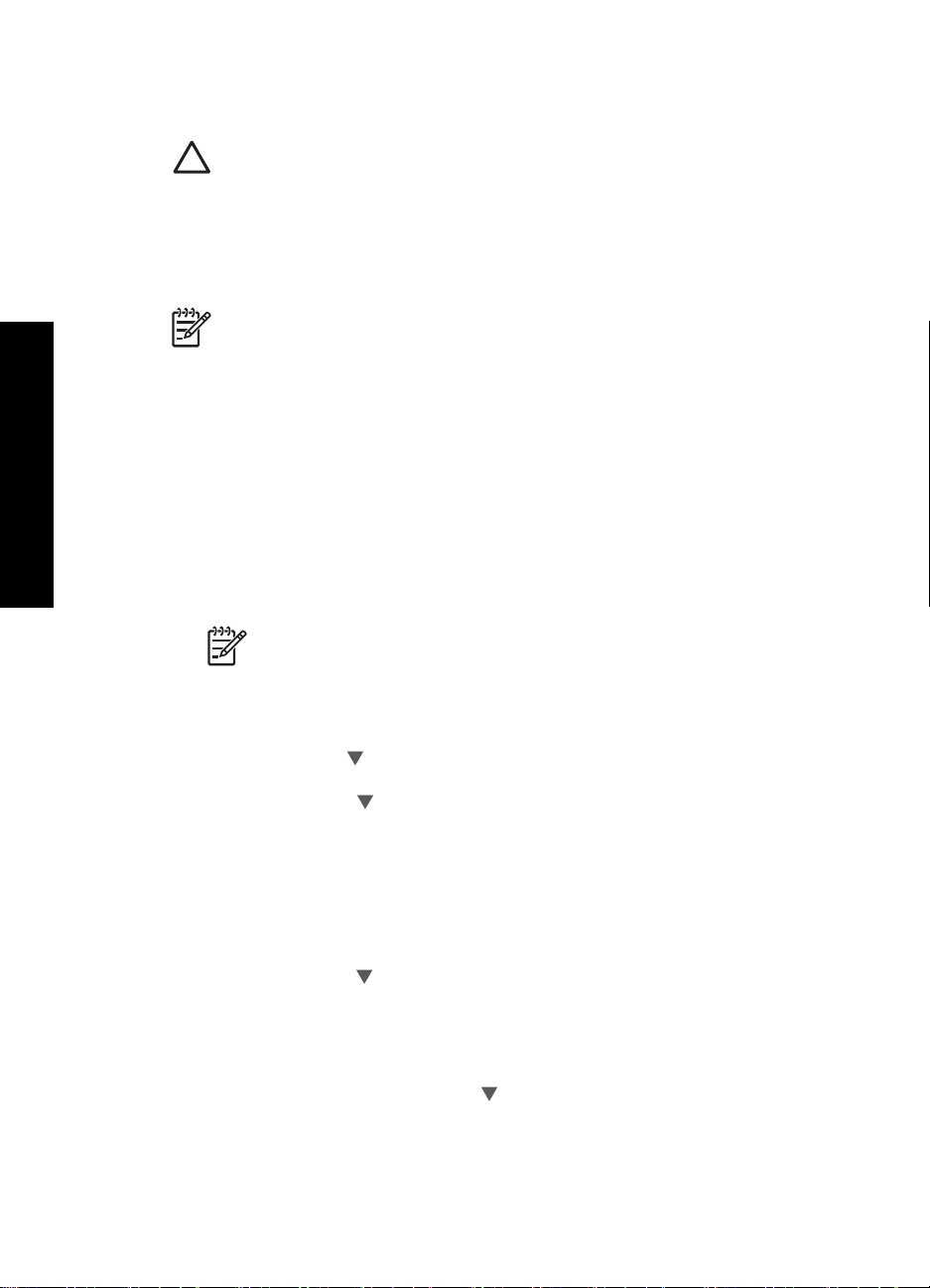
ě
Nastavení sít
Kapitola 2
bod podporuje. Chcete-li zjistit, zda použitý přístupový bod tuto funkci podporuje,
pročtěte si dokumentaci dodávanou s tímto přístupovým bodem.
Upozornění Chcete-li zamezit neoprávněným uživatelům v přístupu k
bezdrátové síti, společnost HP důrazně doporučuje pro používaný přístupový bod
použít heslo a jedinečný název SSID. Jako výchozí nastavení je u dodaného
zařízení přístupového bodu s největší pravděpodobností použit standardní název
sítě SSID zadaný výrobcem. Tento výchozí název SSID mohou pro přístup použit
i jiní uživatelé. Další informace týkající se změny názvu SSID najdete v
dokumentaci dodávané se zařízením přístupového bodu.
Poznámka Před připojením k bezdrátové síti s infrastrukturou ověřte, že kabel
ethernet není připojen k zařízení HP All-in-One.
Postup při připojení zařízení HP All-in-One pomocí Průvodce nastavením
bezdrátového připojení
1. Zapište si následující informace týkající se přístupového bodu:
–název sítě (rovněž označován jako SSID),
–klíč WEP, heslo WPA (je-li potřeba).
Pokud nevíte, kde jsou tyto informace uvedeny, přečtěte si dokumentaci dodávanou
s bezdrátovým přístupovým bodem. Název sítě SSID a klíč WEP či heslo WPA lze
najít pomocí vestavěného webového serveru (EWS) pro daný přístupový bod.
Informace ohledně přístupu k serveru EWS přístupového bodu lze najít v
dokumentaci dodávané se zařízením přístupového bodu.
Poznámka Pokud síť obsahuje základní stanici Apple AirPort a k přístupu
k této síti používáte namísto klíče WEP HEX nebo WEP ASCII heslo, je třeba
získat ekvivalentní klíč WEP. Další informace lze najít v dokumentaci
dodávané se základní stanicí Apple AirPort.
2. Na ovládacím panelu zařízení HP All-in-One stiskněte tlačítko Nastavení .
3. Stiskněte tlačítko
, dokud se nezvýrazní možnost Síť a potom stiskněte tlačítko
OK .
4. Stisknutím tlačítka
zvýrazněte možnost Průvodce bezdrátovým připojením a
poté stiskněte tlačítko OK .
Spustí se program Průvodce bezdrátovým připojením . Průvodce vyhledá
dostupné sítě a zobrazí seznam rozpoznaných názvů sítí (SSID). Nejprve jsou
uvedeny sítě s nejsilnějším signálem, nakonec sítě s nejslabším signálem.
Test bezdrátového připojení provede sérii diagnostických testů a rozhodne, zda bylo
nastavení sítě úspěšné. Po dokončení se zobrazí informace o výsledcích testu
bezdrátového připojení.
5. Stisknutím tlačítka
zvýrazněte název sítě, který jste si zapsali v kroku 1, a potom
stiskněte tlačítko OK .
Není-li název sítě uveden v seznamu
a. Vyberte položku Zadejte nový název sítě (SSID) . V případě potřeby ji
zvýrazněte stisknutím tlačítka
a pak stiskněte tlačítko OK .
Zobrazí se obrazovková klávesnice.
16 HP Photosmart C6100 All-in-One series
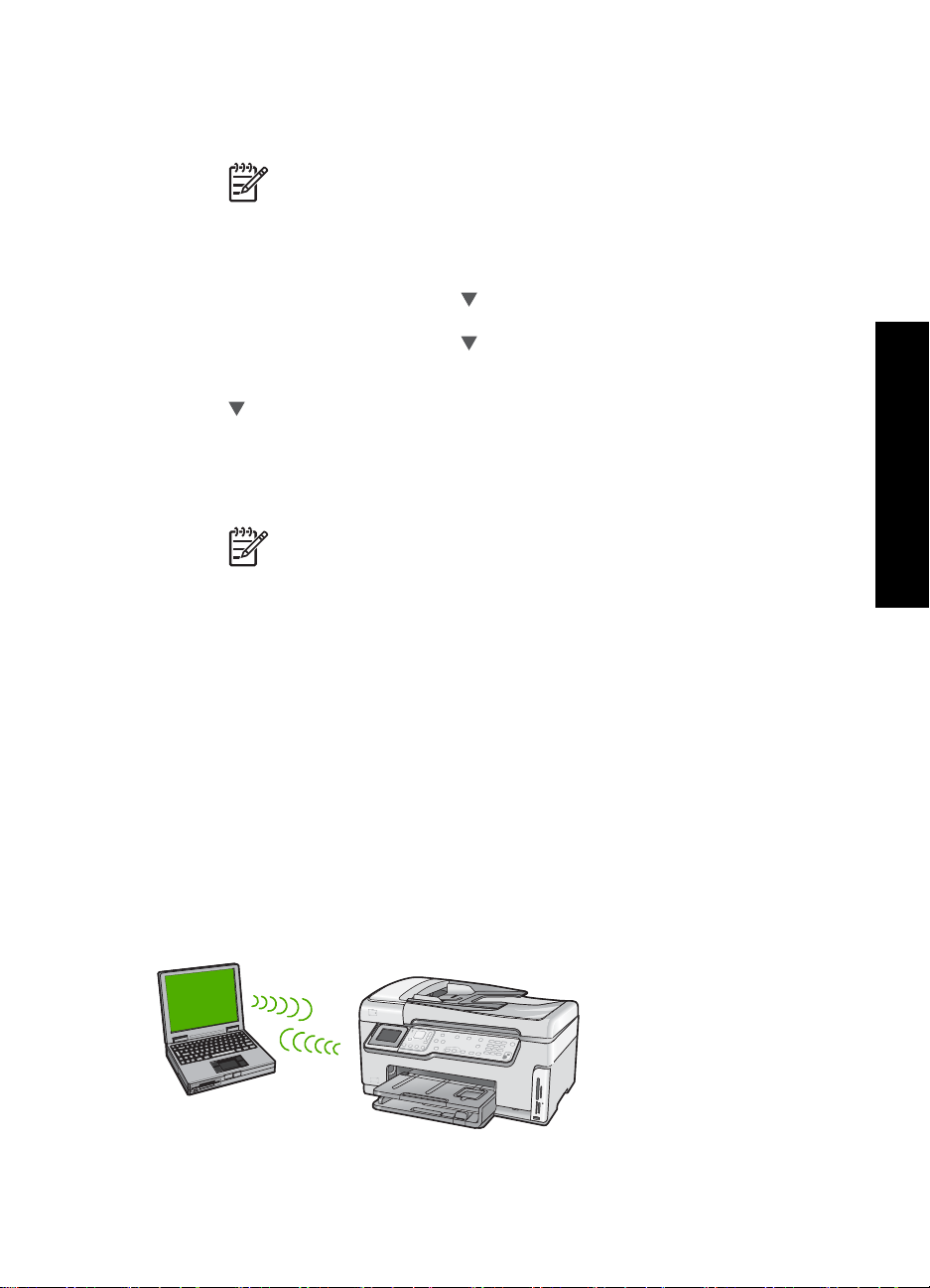
b. Zadejte název SSID. Pomocí tlačítek se šipkami na ovládacím panelu zařízení
HP All-in-One zvýrazněte písmeno nebo číslo na obrazovkové klávesnici a
potom je vyberte stisknutím tlačítka OK .
Poznámka Je nutné přesně rozlišovat malá a velká písmena. V
opačném případě se bezdrátové připojení nezdaří.
c. Po dokončení zadávání nového názvu SSID zvýrazněte pomocí tlačítek se
šipkami tlačítko Dokončeno na obrazovkové klávesnici a potom stiskněte
tlačítko OK .
d. Stiskněte opakovaně tlačítko
Infrastruktura , a potom stiskněte tlačítko OK .
e. Stiskněte opakovaně tlačítko
nebo Šifrování WPA stiskněte tlačítko OK .
Pokud nechcete používat šifrování WEP, opakovaným stiskem tlačítka
vyberte možnost Ne, síť nepoužívá šifrování, a potom stiskněte tlačítko
OK . Přejděte ke kroku 7.
6. Pokud se zobrazí výzva, zadejte klíč WPA nebo WEP následujícím způsobem:
a. Pomocí tlačítek se šipkami zvýrazněte písmeno nebo číslo na obrazovkové
klávesnici a potom je vyberte stisknutím tlačítka OK .
Poznámka Je nutné přesně rozlišovat malá a velká písmena. V
opačném případě se bezdrátové připojení nezdaří.
b. Po dokončení zadávání klíče WPA nebo WEP zvýrazněte pomocí tlačítek se
šipkami tlačítko Dokončeno na obrazovkové klávesnici.
c. Stisknutím tlačítka OK potvrďte výběr možnosti.
Zařízení HP All-in-One se pokusí připojit k síti. Jestliže se zobrazí zpráva, že
jste zadali neplatný klíč WPA nebo WEP, zkontrolujte zapsaný klíč nové sítě,
postupujte podle pokynů pro opravu klíče, a poté akci zopakujte.
7. Po úspěšném připojení zařízení HP All-in-One k síti přejděte k počítači a nainstalujte
příslušný software v každém počítači, který využívá danou síť.
, dokud se nezvýrazní možnost
. Po zobrazení možnosti Šifrování WEP
Nastavení sít
ě
Nastavení bezdrátové sítě v režimu ad hoc
V této části je popsáno připojení zařízení HP All-in-One k počítači v bezdrátové síti bez
použití přístupového bodu. Tato síť je v systémech Windows někdy také označována
termínem peer-to-peer nebo ad hoc. V sítích s počítači Macintosh je nazývána sítí mezi
počítači. Připojení v režimu ad hoc se používá v případech, kdy nechcete investovat do
přístupového bodu nebo kdy chcete používat jednodušší či pouze příležitostnou síť.
Základní příručka 17
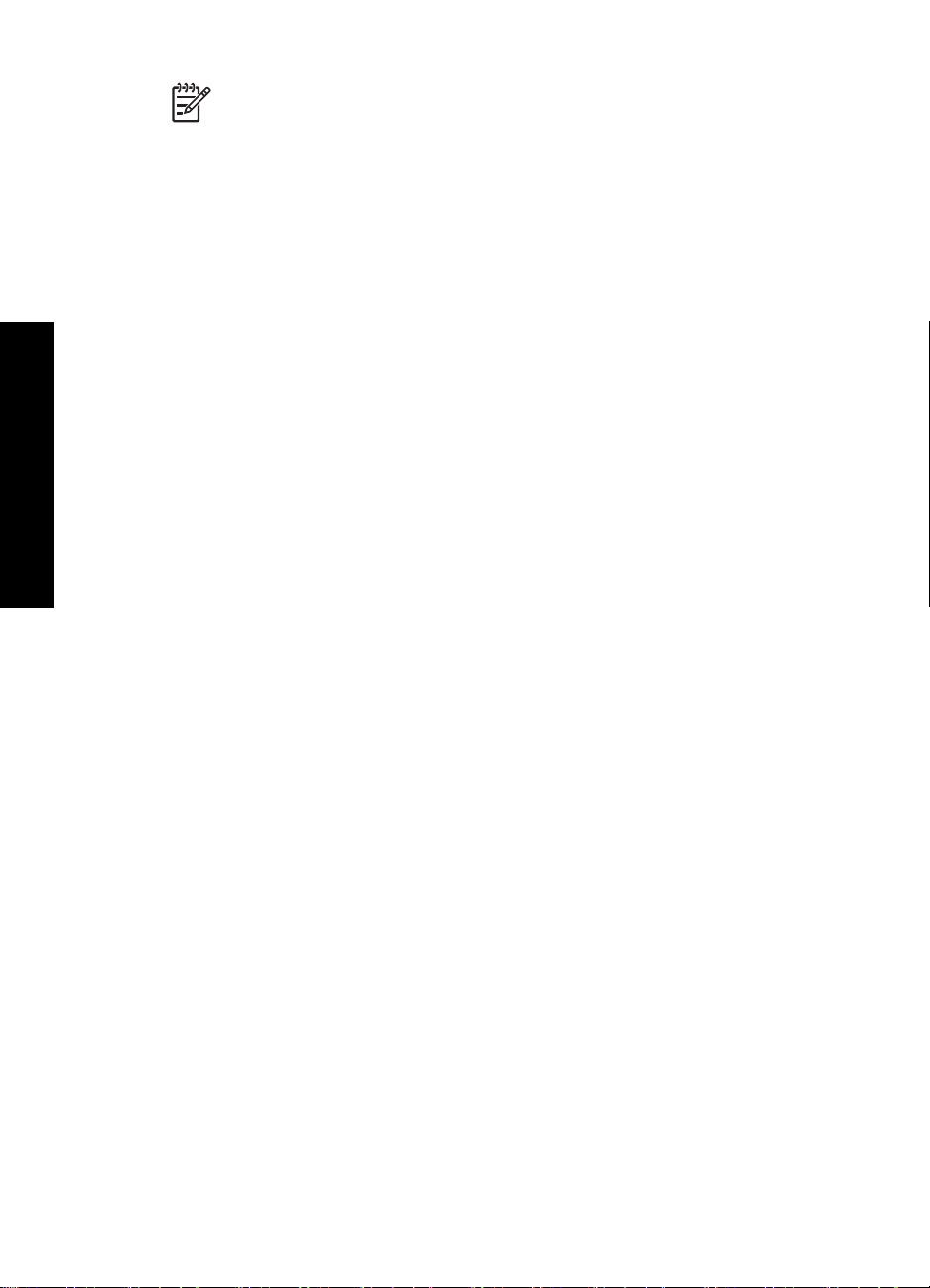
Kapitola 2
Poznámka Připojení ad hoc lze použít v případech, kdy nepoužíváte přístupový
bod. V porovnání s použitím přístupového bodu je však tento způsob méně
flexibilní, poskytuje nižší zabezpečení sítě a nižší výkon. Dále pravděpodobně
nepoužíváte sdílené širokopásmové připojení k Internetu (například kabelové
připojení nebo připojení DSL) a nemůžete proto využívat funkci HP Photosmart
Share zařízení HP All-in-One.
Chcete-li připojit zařízení HP All-in-One k počítači, je nutné v počítači vytvořit síťový profil.
Síťový profil obsahuje různé údaje nastavení sítě. Mezi ně patří název sítě (SSID),
komunikační režim (síť ad hoc nebo síť s infrastrukturou) a také to, zda je povoleno
šifrování, či nikoli.
V závislosti na operačním systému otevřete jednu z následujících sekcí:
● Příprava počítače se systémem Windows XP
● Příprava počítače Macintosh
ě
Konfigurace pro síť ad hoc
Pro připojení zařízení HP All-in-One k bezdrátové síti budete potřebovat počítač se
systémem Windows s adaptérem bezdrátové sítě nebo počítač Macintosh s kartou
Nastavení sít
Airport.
Příprava počítače se systémem Windows XP
Nejprve připravte počítač pro připojení k síti a vytvořte síťový profil.
Příprava počítače
1. Ukončete všechny spuštěné aplikace a dočasně deaktivujte všechny brány firewall,
včetně vnitřní brány firewall systému Windows XP nebo jiného softwaru firewall a
antivirového softwaru.
2. Chcete-li počítač zabezpečit před napadením viry, přerušte připojení k síti Internet.
Používáte-li kabelové připojení nebo připojení DSL, odpojte kabel Ethernet ze zadní
části počítače. Používáte-li telefonické připojení, odpojte telefonní šňůru.
3. Zakažte všechna připojení LAN (včetně sítě Ethernet) kromě bezdrátového
připojení. Rovněž zakažte všechna připojení IEEE 1394 (například Firewire, i.LINK
nebo Lynx) k síti Ethernet.
Přerušení připojení k místní síti (LAN) v systému Windows XP
a. Klepněte na tlačítko Start, dále na položku Ovládací panely a potom
poklepejte na položku Síťová připojení.
b. Klepněte postupně pravým tlačítkem myši na všechny ikony Připojení k místní
síti a klepněte na příkaz Zakázat. Pokud místní nabídka obsahuje příkaz
Povolit, pak je připojení k místní síti již zakázáno.
Vypnutí brány firewall systému Windows při použití aktualizace Windows XP
Service Pack 2
a. V okně Ovládací panely systému Windows klepněte na položku Centrum
zabezpečení.
b. Klepněte na položku Brána firewall systému Windows a vyberte volbu
Vypnuto.
18 HP Photosmart C6100 All-in-One series
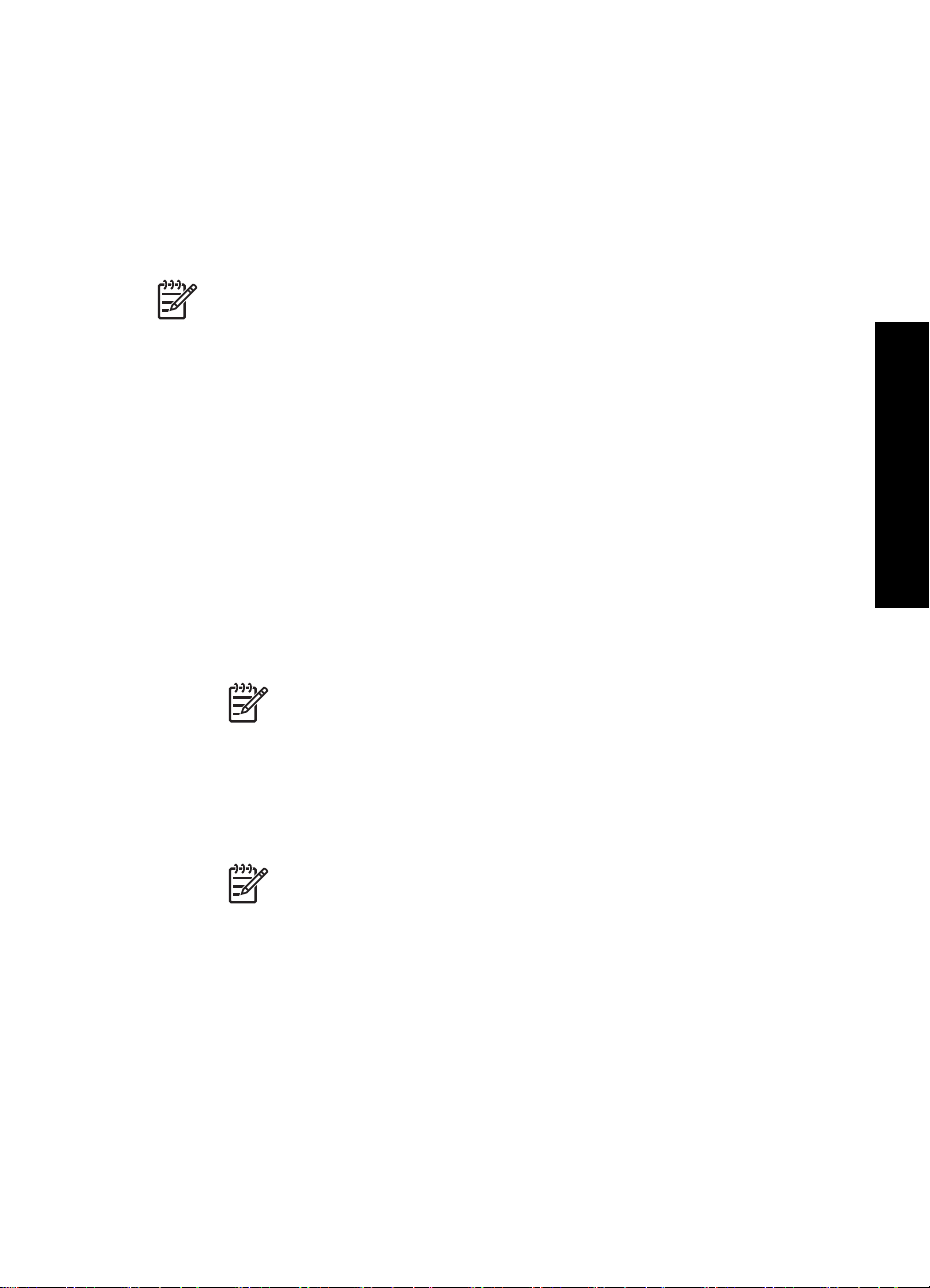
Vypnutí brány firewall systému Windows při použití aktualizace Windows XP
Service Pack 1
a. V okně Ovládací panely systému Windows otevřete okno Síťová připojení.
b. Klepněte na volbu Změnit upřesňující nastavení.
c. Klepněte na kartu Upřesnit.
d. Zrušte zaškrtnutí políčka pro ochranu pomocí brány firewall.
Vytvoření síťového profilu
Poznámka Zařízení HP All-in-One je dodáváno s konfigurovaným síťovým
profilem, jehož název SSID je hpsetup. Z důvodů zabezpečení a ochrany
osobních údajů společnost HP doporučuje v počítači vytvořit nový síťový profil
podle uvedeného postupu a poté použít Průvodce nastavením bezdrátového
připojení při rozpoznání nové sítě.
1. Ujistěte se, že je počítač připravený způsobem, který byl popsán dříve.
2. V Ovládacích panelech poklepejte na panel Síťová připojení.
3. V okně Síťová připojení klepněte pravým tlačítkem myši na ikonu Bezdrátové
připojení k síti. Pokud je v místní nabídce zobrazen příkaz Povolit, vyberte jej.
Pokud je v nabídce zobrazen příkaz Zakázat, je bezdrátové připojení již povoleno.
4. Klepněte pravým tlačítkem myši na ikonu Bezdrátové připojení k síti a potom
klepněte na příkaz Vlastnosti.
5. Klepněte na kartu Bezdrátové sítě.
6. Zaškrtněte políčko Konfigurovat nastavení bezdrátové sítě pomocí systému
Windows.
7. Klepněte na tlačítko Přidat a potom proveďte následující kroky:
a. V okně Název sítě (SSID) zadejte jméno Mynetwork.
Nastavení sít
ě
Poznámka Povšimněte si, že písmeno M v názvu Mynetwork je velké
a ostatní písmena jsou malá. Velikost písmen je nutné dodržet, pokud
by bylo třeba název sítě zadat později do Průvodce nastavením
bezdrátového připojení.
b. Je-li k dispozici seznam Ověření v síti, vyberte možnost Otevřít. Jinak
pokračujte následujícím krokem.
c. V seznamu Šifrování dat vyberte možnost WEP.
Poznámka Je možné vytvořit síť, která nepoužívá klíč WEP. V zájmu
zabezpečení sítě však použití klíče WEP doporučujeme.
d. Ujistěte se, že není zaškrtnuto políčko Klíč je poskytován automaticky.
Pokud je políčko zaškrtnuto, klepnutím zaškrtnutí zrušte.
e. Do pole Síťový klíč zadejte klíč WEP o velikosti přesně 5 nebo přesně 13
alfanumerických znaků (ASCII). Pokud zadáte 5 znaků, můžete zadat například
řetězec ABCDE nebo 12345. Pokud zadáte 13 znaků, můžete zadat
například ABCDEF1234567. (12345 a ABCDE jsou pouze příklady. Zvolte si
vlastní kombinaci.)
Další možností je použít pro klíč WEP posloupnost hexadecimálních znaků.
Délka hexadecimálního klíče WEP musí být 10 znaků v případě 40bitového
šifrování nebo 26 znaků při 128bitovém šifrování.
f. Do pole Potvrzení síťového klíče zadejte stejný klíč WEP, který jste zadali v
předchozím kroku.
Základní příručka 19
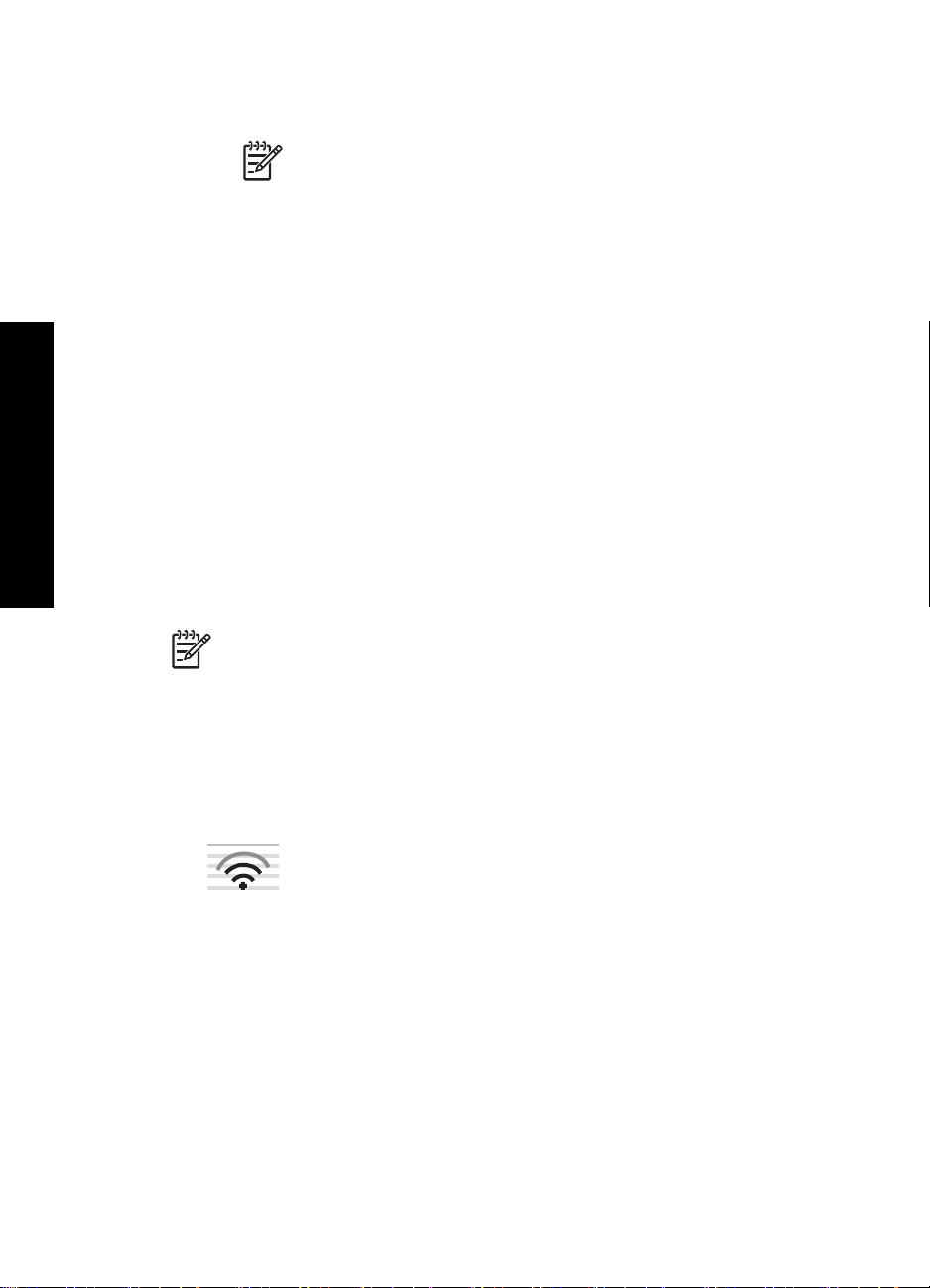
Kapitola 2
g. Zapište si klíč WEP přesně tak, jak jste jej zadali, včetně malých a velkých
h. Zaškrtněte políčko Toto je síť mezi počítači (ad hoc); nejsou použity
i. Klepnutím na tlačítko OK zavřete okno Vlastnosti bezdrátové sítě a potom
j. Opětovným klepnutím na tlačítko OK zavřete okno Vlastnosti bezdrátového
8. Přejděte k zařízení HP All-in-One a pomocí Průvodce nastavením bezdrátového
připojení připojte zařízení HP All-in-One k bezdrátové síti.
ě
Příprava počítače Macintosh
Nejprve připravte počítač pro připojení k síti a vytvořte síťový profil.
písmen.
Poznámka Je nutné přesně si zapamatovat malá a velká písmena.
Pokud do zařízení HP All-in-One zadáte nesprávný klíč WEP,
bezdrátové připojení se nezdaří.
bezdrátové přístupové body.
znovu klepněte na tlačítko OK.
připojení k síti.
Nastavení sít
Příprava počítače
Ukončete činnost všech aplikací spuštěných v počítači a dočasně deaktivujte
➔
všechny brány firewall.
Vytvoření nového síťového profilu
Poznámka Zařízení HP All-in-One je dodáváno s konfigurovaným síťovým
profilem, jehož název SSID je hpsetup. Z důvodů zabezpečení a ochrany
osobních údajů společnost HP doporučuje v počítači vytvořit nový síťový profil
podle uvedeného postupu a poté použít Průvodce nastavením bezdrátového
připojení při rozpoznání nové sítě.
1. Zkontrolujte, zda je karta AirPort zapnutá.
Po zapnutí karty AirPort se objeví v nabídkové liště následující ikona (v liště musí
být nastavena volba Zobrazit kartu AirPort).
Kontrolu lze provést klepnutím na ikonu AirPort.
Pokud je k dispozici příkaz Turn Airport On (Zapnout kartu Airport) vyberte jej.
Jestliže ikona AirPort není zobrazena, postupujte takto:
a. Na obrazovce Network Preferences (Předvolby sítě) vyberte možnost
Airport Panel (Panel Airport).
b. Povolte možnost Allow the computer to create networks (Umožnit počítači
vytvářet sítě).
c. Povolte možnost Show Airport status in menu bar (Zobrazit stav karty
Airport v panelu nabídky).
2. Klepněte na ikonu AirPort.
3. Vyberte příkaz Create Network… (Vytvořit síť...).
20 HP Photosmart C6100 All-in-One series
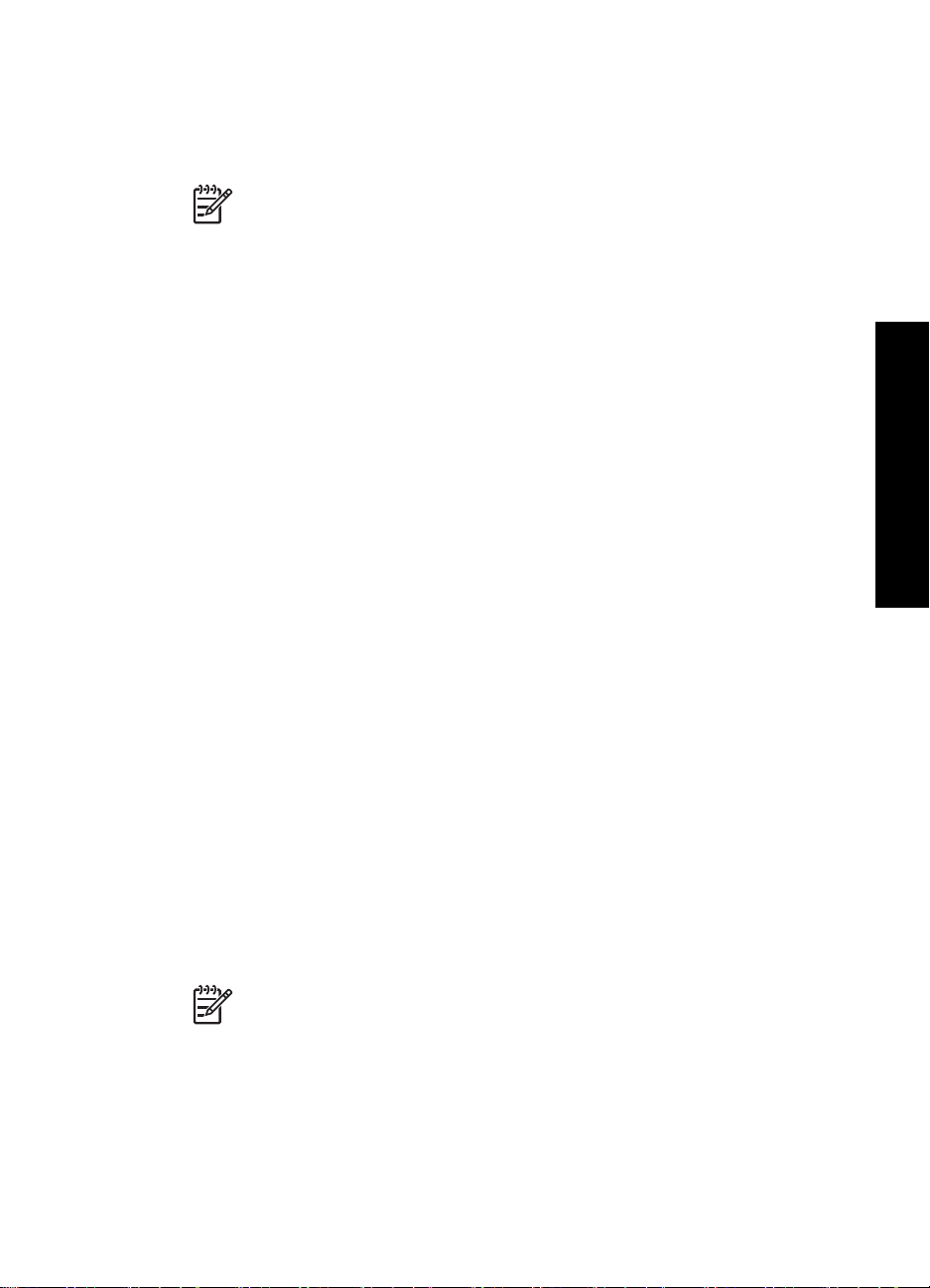
4. V dialogovém okně Computer to Computer (Mezi počítači) klepněte na pole
Name (Název) a zadejte nový název sítě.
Můžete například zadat název Mynetwork (nebo jiný, více popisný název, například
vaše iniciály).
Poznámka Povšimněte si, že písmeno M v názvu Mynetwork je velké a
ostatní písmena jsou malá. Velikost písmen je nutné dodržet, pokud by bylo
třeba název sítě zadat později do Průvodce nastavením bezdrátového
připojení.
5. V poli Channel (Kanál) použijte výchozí nastavení Automatic (Automaticky).
6. Klepněte na tlačítko Show Options (Zobrazit možnosti).
7. Chcete-li povolit šifrování v zájmu zabezpečení, zaškrtněte políčko Encryption
(Šifrování).
8. Do pole Password (Heslo) zadejte heslo o velikosti přesně 5 nebo přesně 13
alfanumerických znaků (ASCII). Pokud zadáte 5 znaků, můžete zadat například
řetězec ABCDE nebo 12345. Jestliže zadáte 13 znaků, můžete zadat například
řetězec ABCDEF1234567.
Při zadání hesla můžete také použít hexadecimální znaky. Délka hexadecimálního
hesla musí být 10 znaků v případě 40bitového šifrování nebo 26 znaků při
128bitovém šifrování.
9. Do pole Confirm (Potvrzení) zadejte stejné heslo.
10. Zapište si heslo, které se v zařízení HP All-in-One nazývá klíč WEP. Klíč WEP bude
nutné zadat při spuštění Průvodce nastavením bezdrátové sítě.
11. Klepněte na tlačítko OK.
12. Přejděte k zařízení HP All-in-One a pomocí Průvodce nastavením bezdrátového
připojení připojte zařízení HP All-in-One k bezdrátové síti.
Nastavení sít
ě
Vytvoření síťového profilu pro jiné operační systémy
Používáte-li jiný operační systém než Windows XP, doporučujeme použít konfigurační
program dodávaný s kartou pro bezdrátové připojení k síti LAN. Tento program naleznete
v seznamu programů nainstalovaných v počítači.
Používáte-li jiný operační systém než Mac OS X, doporučujeme použít konfigurační
program dodávaný s kartou pro bezdrátové připojení k síti LAN. Tento program naleznete
v seznamu programů nainstalovaných v počítači.
Pomocí konfiguračního programu karty LAN vytvořte síťový profil s následujícími
hodnotami:
● Název sítě (SSID): Mynetwork (například)
● Režim komunikace: Ad Hoc
● Šifrování: povoleno
Poznámka Vytvořte síťový název odlišný od uvedené ukázky (použijte
například své iniciály). Mějte však na paměti, že v názvu sítě je rozlišována
velikost znaků. Je nutné si zapamatovat, která písmena jsou velká a která
malá.
Připojení k bezdrátové síti ad hoc
Pro připojení zařízení HP All-in-One k bezdrátové síti ad hoc můžete použít Průvodce
nastavením bezdrátového připojení.
Základní příručka 21

ě
Nastavení sít
Kapitola 2
Připojení k bezdrátové síti ad hoc
1. Na ovládacím panelu zařízení HP All-in-One stiskněte tlačítko Nastavení .
2. Stiskněte tlačítko
, dokud se nezvýrazní možnost Síť a potom stiskněte tlačítko
OK .
3. Stisknutím tlačítka
zvýrazněte možnost Průvodce bezdrátovým připojením a
poté stiskněte tlačítko OK .
Spustí se program Průvodce bezdrátovým připojením . Průvodce vyhledá
dostupné sítě a zobrazí seznam rozpoznaných názvů sítí (SSID). V seznamu jsou
uvedeny nejprve sítě s infrastrukturou, následují sítě typu ad hoc. Nejprve jsou
uvedeny sítě s nejsilnějším signálem, nakonec sítě s nejslabším signálem.
4. Na displeji vyhledejte název sítě, kterou jste vytvořili v počítači (například
Mynetwork).
5. Pomocí tlačítek se šipkami vyberte požadovaný název sítě a poté stiskněte
tlačítko OK .
Pokud jste název sítě nalezli a vybrali, přejděte ke kroku 6.
Pokud jméno sítě není v seznamu uvedeno
a. Vyberte možnost Zadat nový název sítě (SSID).
Zobrazí se obrazovková klávesnice.
b. Zadejte název SSID. Pomocí tlačítek se šipkami na ovládacím panelu zařízení
HP All-in-One zvýrazněte písmeno nebo číslo na obrazovkové klávesnici a
potom je vyberte stisknutím tlačítka OK .
Poznámka Je nutné přesně rozlišovat malá a velká písmena. V
opačném případě se bezdrátové připojení nezdaří.
c. Po dokončení zadávání nového názvu SSID zvýrazněte pomocí tlačítek se
šipkami tlačítko Dokončeno na obrazovkové klávesnici a potom stiskněte
tlačítko OK .
d. Stiskněte opakovaně tlačítko
, dokud se nezvýrazní možnost Ad Hoc , a
potom stiskněte tlačítko OK .
e. Stiskněte opakovaně tlačítko
, dokud se nezvýrazní možnost Ano, síť
používá šifrování WEP, a potom stiskněte tlačítko OK . Zobrazí se
obrazovková klávesnice.
Pokud nechcete používat šifrování WEP, opakovaným stiskem tlačítka
vyberte možnost Ne, síť nepoužívá šifrování, a potom stiskněte tlačítko
OK . Přejděte ke kroku 7.
6. Pokud se zobrazí výzva, zadejte klíč WEP následujícím způsobem. V opačném
případě přejděte ke kroku 7.
a. Pomocí tlačítek se šipkami zvýrazněte písmeno nebo číslo na obrazovkové
klávesnici a potom je vyberte stisknutím tlačítka OK .
Poznámka Je nutné přesně rozlišovat malá a velká písmena. V
opačném případě se bezdrátové připojení nezdaří.
b. Po dokončení zadávání klíče WEP zvýrazněte pomocí tlačítek se šipkami
tlačítko Dokončeno na obrazovkové klávesnici.
22 HP Photosmart C6100 All-in-One series
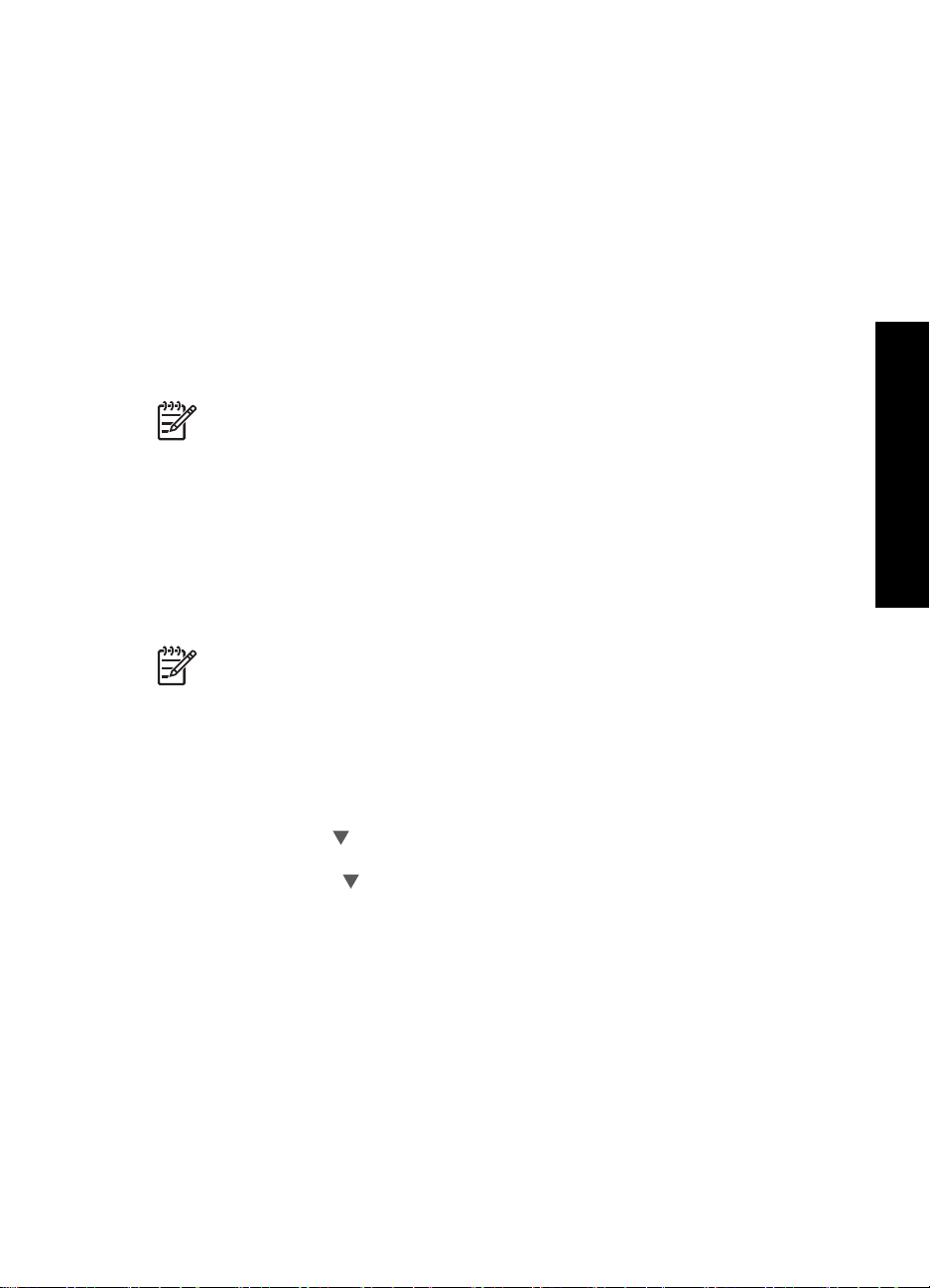
7. Opakovaným stisknutím tlačítka OK potvrďte výběr.
Zařízení HP All-in-One se pokusí připojit k síti s názvem SSID. Jestliže se zobrazí
zpráva, že jste zadali neplatný klíč WEP, zkontrolujte zapsaný klíč nové sítě,
postupujte podle pokynů pro opravu klíče WEP a poté akci zopakujte.
8. Po úspěšném připojení zařízení HP All-in-One k síti přejděte k počítači a nainstalujte
software.
Připojení k dalším počítačům v síti
Zařízení HP All-in-One lze v malé počítačové síti připojit k více počítačům. Je-li již
zařízení HP All-in-One připojeno k některému počítači v síti, je nutné nainstalovat
software zařízení HP All-in-One na každý další počítač. Software během instalace
bezdrátového připojení zjistí název existující sítě (SSID). Po instalaci zařízení
HP All-in-One do sítě je po přidání dalších počítačů nebude nutné znovu konfigurovat.
Poznámka Zařízení HP All-in-One lze připojit k bezdrátové nebo ke kabelové
síti, avšak nikoli k oběma zároveň.
Nastavení sít
Přechod zařízení HP All-in-One od připojení USB k síťovému připojení
Pokud jste zařízení HP All-in-One původně instalovali s připojením prostřednictvím
rozhraní USB, můžete později přejít k připojení buď prostřednictvím bezdrátové sítě,
nebo prostřednictvím sítě Ethernet. Pokud již znáte postup při připojení k síti, můžete
postupovat podle následujících obecných pokynů.
Poznámka V zájmu zajištění optimálního výkonu a zabezpečení bezdrátové
sítě použijte k připojení zařízení HP All-in-One přístupový bod (jakým je například
bezdrátový směrovač).
Chcete-li změnit připojení kabelem USB na integrované bezdrátové připojení
WLAN 802.11, postupujte následovně:
1. Odpojte připojení USB ze zadní strany zařízení HP All-in-One.
2. Na ovládacím panelu zařízení HP All-in-One stiskněte tlačítko Nastavení .
3. Stiskněte tlačítko
OK .
4. Stisknutím tlačítka
poté stiskněte tlačítko OK .
Spustí se Průvodce nastavením bezdrátového připojení.
5. Nainstalujte software pro síťové připojení, vyberte volbu Přidat zařízení a potom
volbu Prostřednictvím sítě.
6. Po dokončení instalace otevřete panel Tiskárny a faxy v Ovládacích panelech a
smažte tiskárny určené pro instalaci s použitím sběrnice USB.
Přechod od připojení USB ke kabelovému připojení (Ethernet)
1. Odpojte připojení USB ze zadní strany zařízení HP All-in-One.
2. Kabelem Ethernet propojte port sítě Ethernet umístěný na zadní straně zařízení
HP All-in-One a některý dostupný port sítě Ethernet na směrovači nebo přepínači.
, dokud se nezvýrazní možnost Síť a potom stiskněte tlačítko
zvýrazněte možnost Průvodce bezdrátovým připojením a
ě
Základní příručka 23
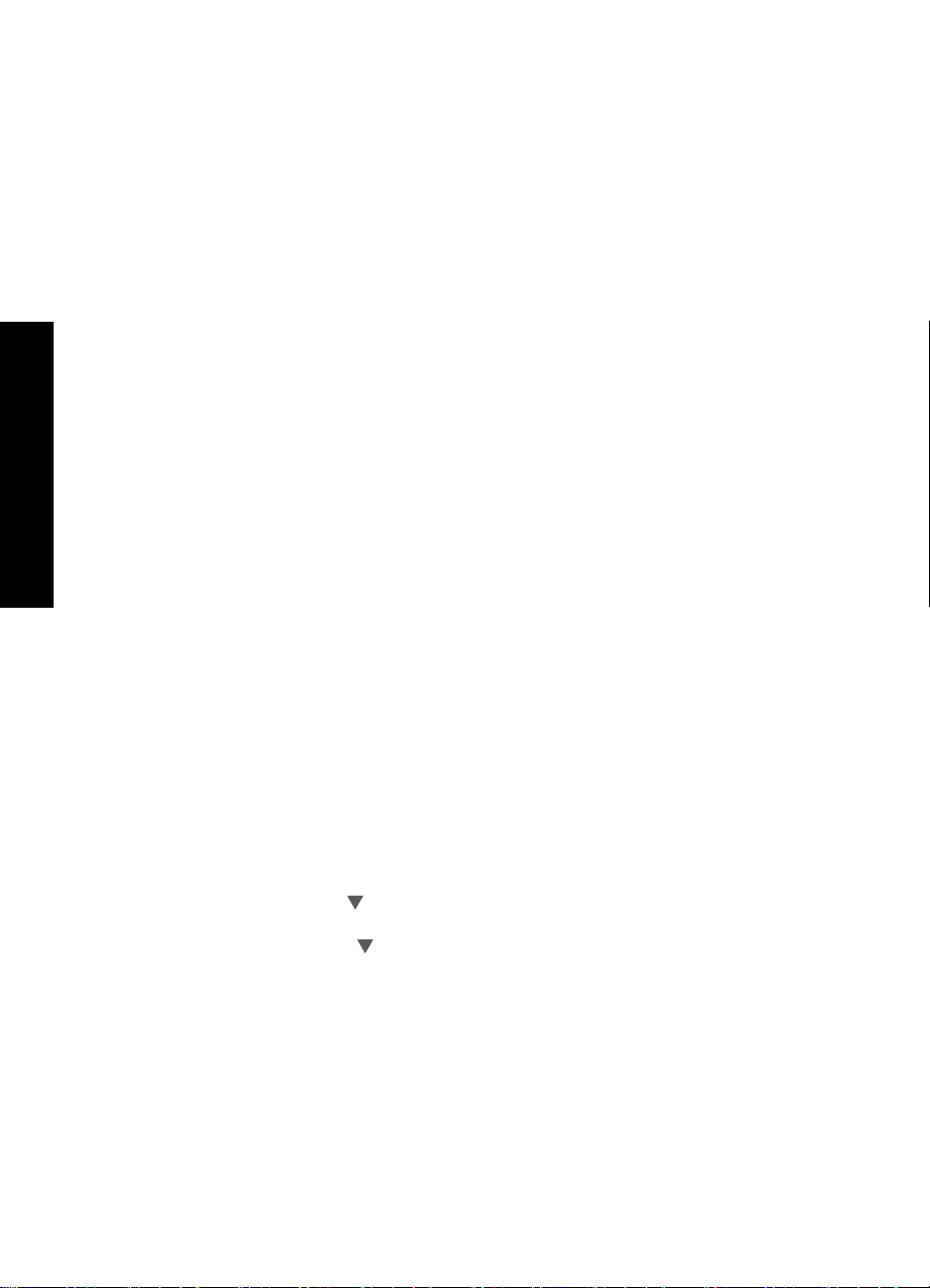
Kapitola 2
3. Nainstalujte software pro síťové připojení, vyberte volbu Přidat zařízení a potom
volbu Prostřednictvím sítě.
4. (Pouze systém Windows) Po dokončení instalace otevřete v okně Ovládací
panely panel Tiskárny a faxy a odstraňte tiskárny z předcházející instalace
s připojením USB.
Správa nastavení sítě
Prostřednictvím ovládacího panelu zařízení HP All-in-One můžete spravovat nastavení
sítě pro zařízení HP All-in-One. K zadání dalších rozšířených nastavení můžete využít
implementovaného webového serveru. K tomuto nástroji pro konfiguraci a zjišťování
stavu lze přistupovat prostřednictvím webového prohlížeče s použitím existujícího
síťového připojení zařízení HP All-in-One.
● Změna základního nastavení sítě z ovládacího panelu
ě
Změna základního nastavení sítě z ovládacího panelu
Nastavení sít
● Změna rozšířeného nastavení sítě z ovládacího panelu
● Použití vestavěného webového serveru
● Definice na stránce s konfigurací sítě
Ovládací panel zařízení HP All-in-One umožňuje nastavit a spravovat bezdrátové
připojení a nabízí různé formy správy sítě. To zahrnuje zobrazení nastavení sítě,
obnovení výchozích nastavení sítě, zapínání a vypínání bezdrátového rádiového režimu
a změnu nastavení sítě.
● Použití Průvodce nastavením bezdrátového připojení
● Zobrazení a tisk nastavení sítě
● Obnovení výchozího nastavení sítě
● Zapnutí nebo vypnutí bezdrátového rádiového režimu
● Tisk testu bezdrátového připojení
Použití Průvodce nastavením bezdrátového připojení
Průvodce nastavením bezdrátového připojení umožňuje snadné nastavení a správu
bezdrátového připojení k zařízení HP All-in-One.
Spuštění programu Průvodce bezdrátovým připojením
1. Na ovládacím panelu zařízení HP All-in-One stiskněte tlačítko Nastavení .
2. Stiskněte tlačítko
OK .
3. Stisknutím tlačítka
poté stiskněte tlačítko OK .
Spustí se program Průvodce bezdrátovým připojením .
Zobrazení a tisk nastavení sítě
Souhrn nastavení sítě můžete zobrazit na ovládacím panelu zařízení HP All-in-One nebo
můžete vytisknout stránku s podrobnými údaji konfigurace. Na stránce s konfigurací sítě
jsou uvedena všechna důležitá nastavení sítě, jako je například adresa IP, rychlost
připojení či nastavení služeb DNS a mDNS.
24 HP Photosmart C6100 All-in-One series
, dokud se nezvýrazní možnost Síť a potom stiskněte tlačítko
zvýrazněte možnost Průvodce bezdrátovým připojením a
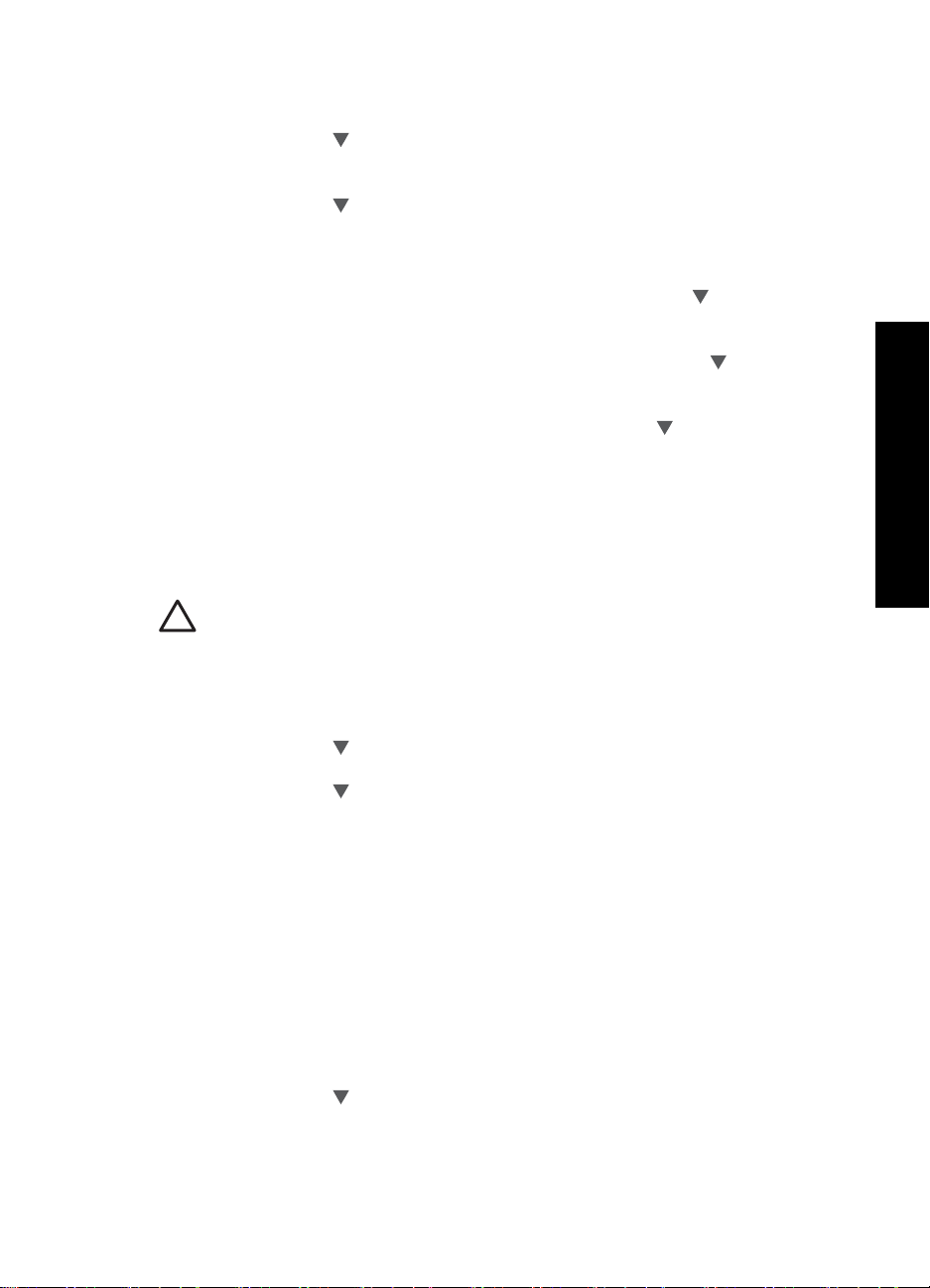
Zobrazení a tisk nastavení sítě
1. Na ovládacím panelu zařízení HP All-in-One stiskněte tlačítko Nastavení .
2. Stiskněte tlačítko
, dokud se nezvýrazní možnost Síť a potom stiskněte tlačítko
OK .
Zobrazí se nabídka Síť .
3. Stiskněte tlačítko
, dokud se nezvýrazní možnost Zobraz. nastavení sítě , a
potom stiskněte tlačítko OK .
Zobrazí se nabídka Zobrazit nabídku nastavení sítě .
4. Použijte jeden z následujících postupů:
– Pro zobrazení nastavení kabelové sítě stiskněte tlačítko
dokud se
nezvýrazní volba Zobrazit souhrn kabel. sítě , a poté stiskněte tlačítko OK .
Tím zobrazíte souhrn nastavení kabelové sítě (Ethernet).
– Pro zobrazení nastavení bezdrátové sítě stiskněte tlačítko
dokud se
nezvýrazní volba Zobrazit souhrn o bezdrát. , a poté stiskněte tlačítko OK .
Tím zobrazíte souhrn nastavení bezdrátové sítě.
– Pro tisk stránky s konfigurací sítě stiskněte tlačítko
dokud se nezvýrazní
volba Tisk stránky s konfigurací sítě , a poté stiskněte tlačítko OK .
Vytiskne se stránka s konfigurací sítě.
Obnovení výchozího nastavení sítě
Nastavení síťové konfigurace můžete resetovat na hodnoty, které byly nastaveny při
zakoupení zařízení HP All-in-One.
Upozornění Tímto postupem dojde k vymazání všech zadaných informací o
nastavení bezdrátového připojení. K jejich obnovení bude nutné znovu spustit
Průvodce nastavením bezdrátového připojení.
Nastavení sít
ě
Obnovení výchozích nastavení sítě
1. Na ovládacím panelu zařízení HP All-in-One stiskněte tlačítko Nastavení .
2. Stiskněte tlačítko
, dokud se nezvýrazní možnost Síť a potom stiskněte tlačítko
OK .
3. Stiskněte tlačítko
, dokud se nezvýrazní možnost Obnovit vých. hodnoty sítě ,
a potom stiskněte tlačítko OK .
4. Potvrďte, že chcete obnovit výchozí nastavení sítě.
Zapnutí nebo vypnutí bezdrátového rádiového režimu
Bezdrátový rádiový režim je ve výchozím nastavení vypnutý, což signalizuje modrá
kontrolka na přední části zařízení HP All-in-One. Zařízení může být připojeno k
bezdrátové síti pouze tehdy, pokud je rádiový režim zapnutý. Pokud je však zařízení
HP All-in-One připojeno k pevné síti nebo používáte připojení USB, není rádiový režim
využíván. V takovém případě můžete rádiový režim vypnout.
Zapnutí a vypnutí bezdrátového rádiového režimu
1. Na ovládacím panelu zařízení HP All-in-One stiskněte tlačítko Nastavení .
2. Stiskněte tlačítko
, dokud se nezvýrazní možnost Síť a potom stiskněte tlačítko
OK .
Základní příručka 25
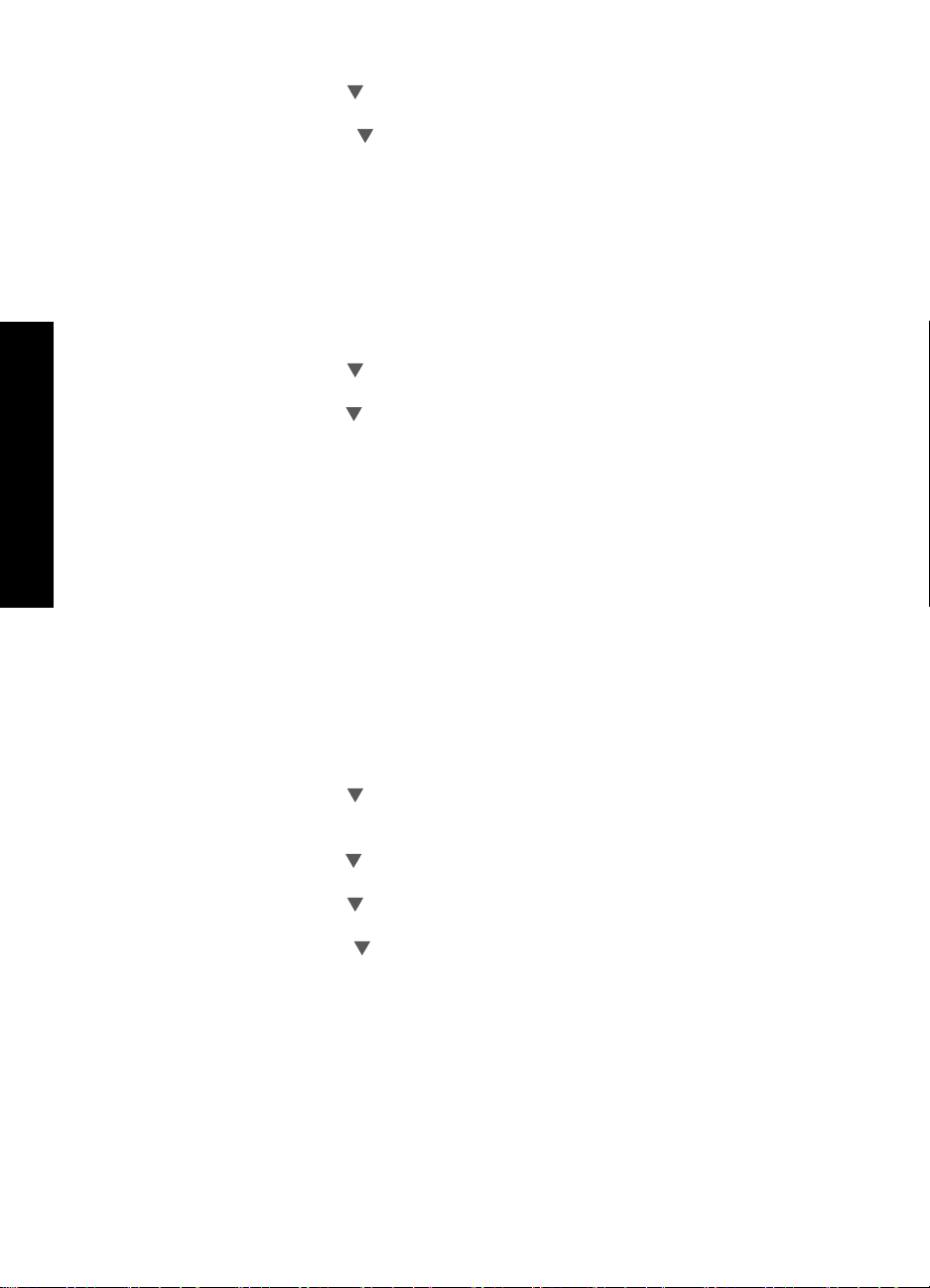
Kapitola 2
3. Stiskněte tlačítko , dokud se nezvýrazní možnost Wireless Radio (bezdrátový
vysílač) , a potom stiskněte tlačítko OK .
4. Stisknutím tlačítka
zvýrazněte možnost Zapnout nebo Vypnuto a potom
stiskněte tlačítko OK .
Tisk testu bezdrátového připojení
Test bezdrátového připojení provede sérii diagnostik a rozhodne, zda bylo nastavení sítě
úspěšné. Je-li spuštěn software Wireless Setup Wizard, test bezdrátového připojení je
automaticky vytištěn. Test je ale možné vytisknout kdykoliv.
Tisk protokolu testu bezdrátového připojení
1. Na ovládacím panelu zařízení HP All-in-One stiskněte tlačítko Nastavení .
2. Stiskněte tlačítko
, dokud se nezvýrazní možnost Síť a potom stiskněte tlačítko
OK .
ě
3. Stiskněte tlačítko
, dokud se nezvýrazní možnost Test bezdrátové sítě , a potom
stiskněte tlačítko OK .
Tisk protokolu Test bezdrátové sítě .
Změna rozšířeného nastavení sítě z ovládacího panelu
Nastavení sít
Rozšířená nastavení sítě zpříjemňují použití zařízení. Pokud ovšem nejste zkušenými
uživateli, nedoporučujeme žádné z těchto nastavení měnit.
● Nastavení rychlosti připojení
● Změna nastavení IP
Nastavení rychlosti připojení
Rychlost přenosu dat v síti můžete změnit. Výchozím nastavením je hodnota
Automatic. .
Nastavení rychlosti připojení
1. Stiskněte tlačítko Nastavení .
2. Stiskněte tlačítko
, dokud se nezvýrazní možnost Síť , a potom stiskněte
tlačítko OK .
Zobrazí se nabídka Síť .
3. Stiskněte tlačítko
, dokud se nezvýrazní možnost Rozšířené nastavení , a potom
stiskněte tlačítko OK .
Stiskněte tlačítko
, dokud se nezvýrazní možnost Nastavit rychlost spojení , a
potom stiskněte tlačítko OK .
4. Stisknutím tlačítka
vyberte rychlost připojení, která odpovídá použitému síťovému
hardwaru, a potom potvrďte výběr stisknutím tlačítka OK .
– Automatic.
– 10-maximální
– 10-poloviční
– 100-maximální
– 100-poloviční
Změna nastavení IP
Výchozím nastavením adres IP je hodnota Automatic. , což znamená, že nastavení
adres IP bude prováděno automaticky. Zkušení uživatelé však mohou chtít adresu IP,
26 HP Photosmart C6100 All-in-One series
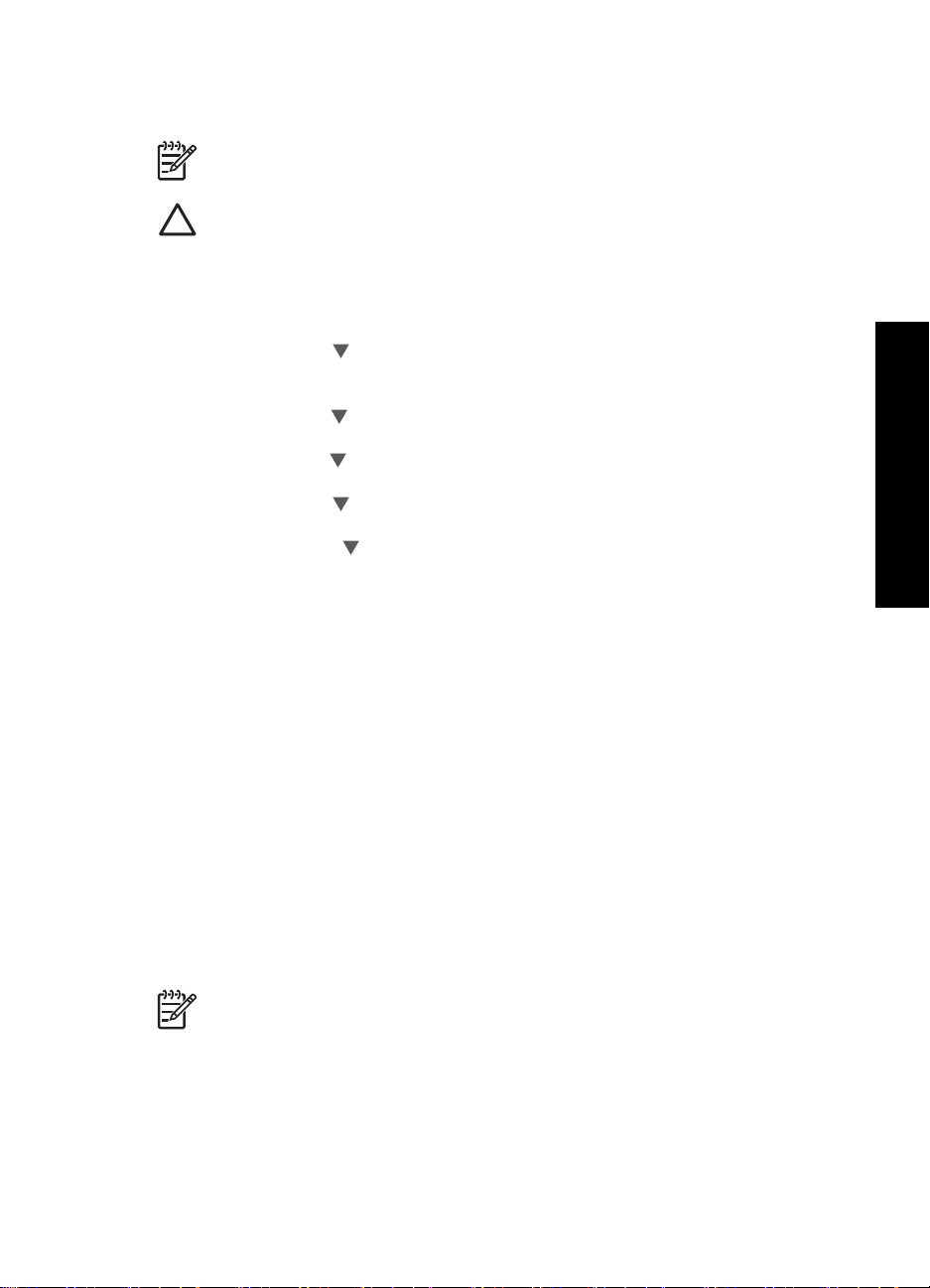
masku podsítě nebo výchozí bránu měnit ručně. Adresu IP a masku podsítě zařízení
HP All-in-One můžete zjistit vytištěním stránky s konfigurací sítě v zařízení HP All-in-One.
Poznámka Pokud zadáváte nastavení IP ručně, musíte být již připojeni k aktivní
síti, jinak se nastavení po ukončení nabídky nezachová.
Upozornění Při ručním přidělování adresy IP buďte obezřetní. Pokud bude při
instalaci zadána neplatná adresa IP, nebude možné vytvořit připojení mezi
síťovými komponentami a zařízením HP All-in-One.
Změna nastavení IP
1. Stiskněte tlačítko Nastavení .
2. Stiskněte tlačítko
, dokud se nezvýrazní možnost Síť , a potom stiskněte
tlačítko OK .
Zobrazí se nabídka Síť .
3. Stiskněte tlačítko
, dokud se nezvýrazní možnost Rozšířené nastavení , a potom
stiskněte tlačítko OK .
Stiskněte tlačítko
, dokud se nezvýrazní možnost Nastavení IP , a potom stiskněte
tlačítko OK .
4. Stiskněte tlačítko
, dokud se nezvýrazní možnost Ručně , a potom stiskněte
tlačítko OK .
5. Stisknutím tlačítka
zvýrazněte jedno z následujících nastavení IP a potom
stiskněte tlačítko OK .
– Adresa IP
– Maska podsítě
– Výchozí brána
6. Proveďte požadované změny a potvrďte nastavení stisknutím tlačítka OK .
Nastavení sít
ě
Použití vestavěného webového serveru
Je-li počítač připojen k zařízení HP All-in-One v kabelové síti, máte přístup
k vestavěnému webovému serveru umístěnému v tomto zařízení HP All-in-One.
Vestavěný webový server je uživatelské webové rozhraní poskytující některé možnosti,
které nejsou na ovládacím panelu zařízení HP All-in-One k dispozici, včetně funkce
Webscan a rozšířených možností zabezpečení sítě. Vestavěný webový server rovněž
umožňuje sledovat stav zařízení a případně zajistit objednání spotřebního materiálu pro
tiskárnu.
Informace o používání funkcí vestavěného webového serveru vyhledejte v nápovědě na
obrazovce vestavěného webového serveru. Chcete-li zobrazit nápovědu k vestavěnému
webovému serveru, otevřete jeho stránky a na kartě Domů v části Další odkazy klepněte
na odkaz Nápověda.
Poznámka Při změně nastavení sítě používejte vestavěný webový server
pouze v případech, kdy nelze se zařízením HP All-in-One pracovat
prostřednictvím ovládacího panelu nebo kdy je nutné změnit hodnotu některé
rozšířené volby, která není prostřednictvím ovládacího panelu dostupná.
● Přístup k vestavěnému webovému serveru
● Použití Průvodce nastavením vestavěného webového serveru
Základní příručka 27
